Page 1
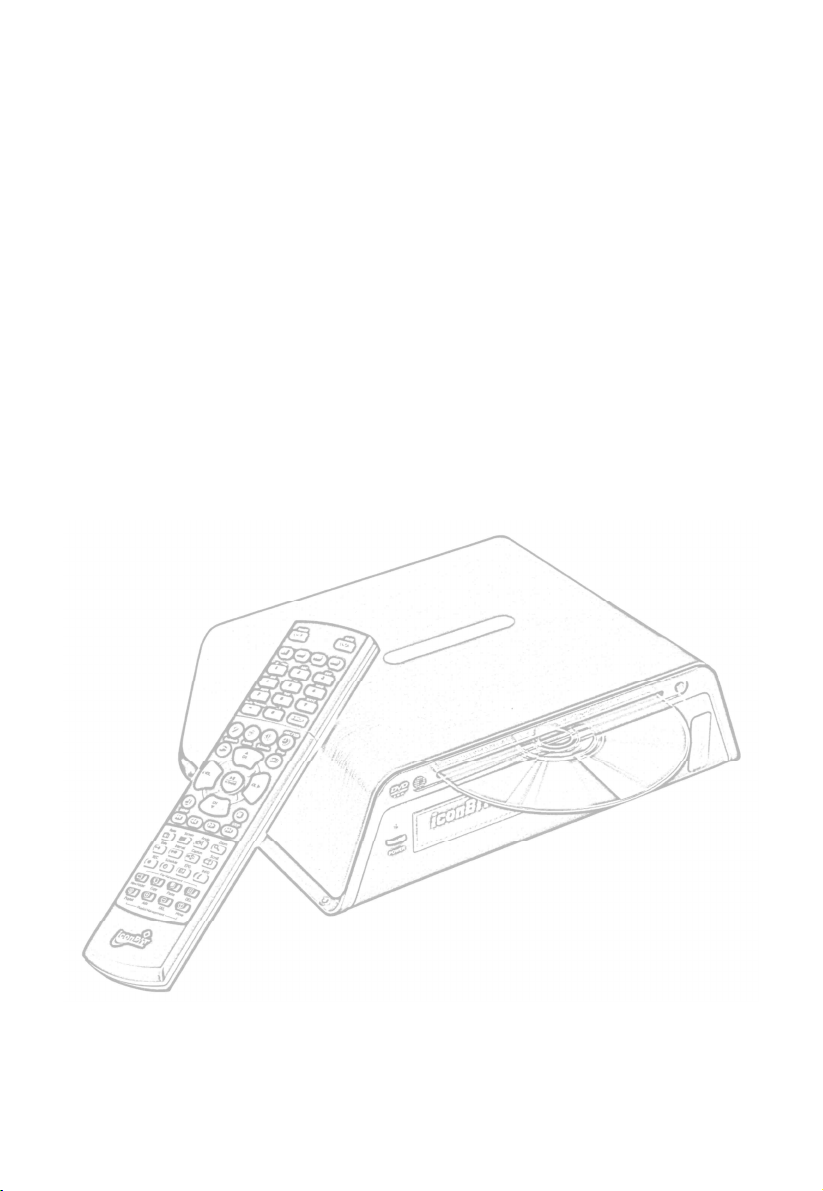
Дата: 30 сентября 2009
Версия инструкции 2.10
Инструкция описывает
функции HD400DVD с
прошивкой 2.10
IconBiT HD400DVD
Руководство пользователя
1
Page 2
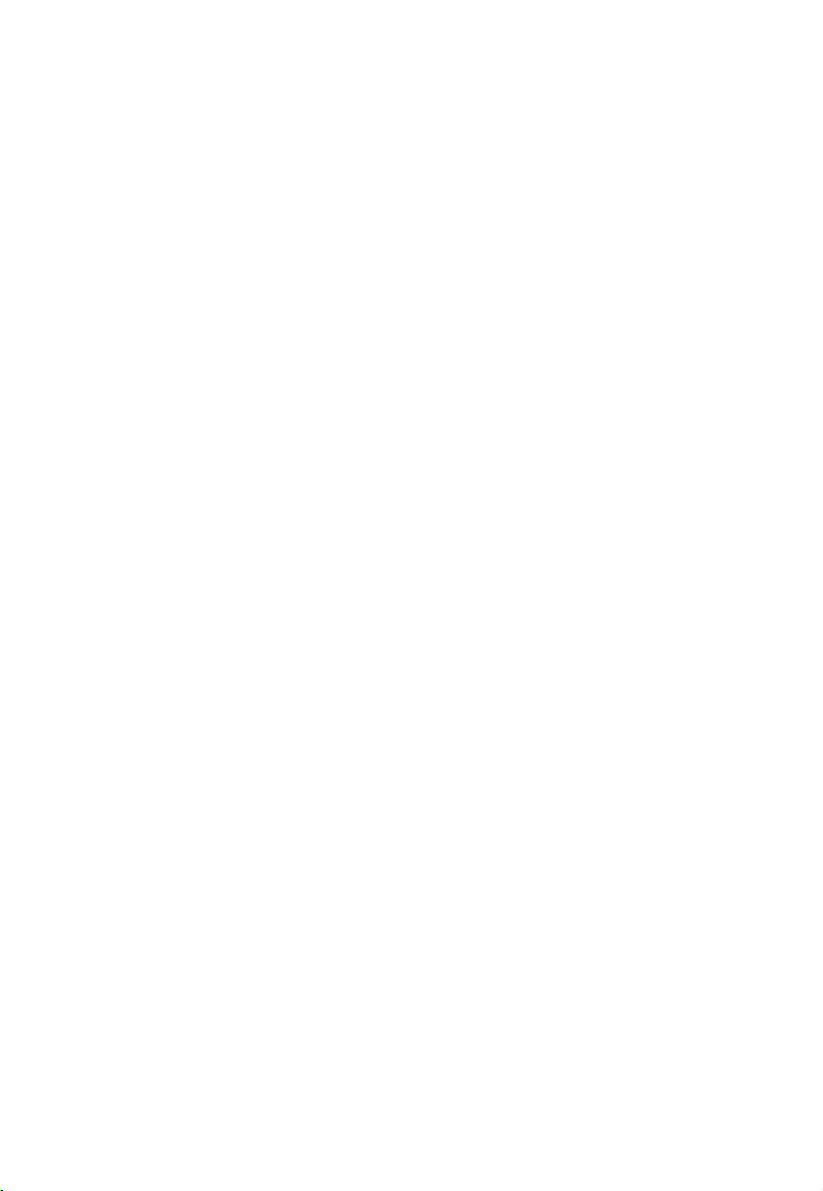
Содержание:
УСЛОВИЯ ГАРАНТИЙНОГО И СЕРВИСНОГО ОБСЛУЖИВАНИЯ........... 4
ИНСТРУКЦИЯ ПО БЕЗОПАСНОСТИ.................................................................. 6
КОМПЛЕКТ ПОСТАВКИ HD400DVD .................................................................... 9
1. ВВЕДЕНИЕ ............................................................................................................. 10
1.1. ICONBIT HD400DVD (ЦИФРОВОЙ МУЛЬТИМЕДИА ПЛЕЕР) ............................... 10
1.2. СПЕЦИФИКАЦИЯ ................................................................................................. 11
1.3. ИНТЕРФЕЙСЫ И КНОПКИ HD400DVD................................................................ 12
1.4. ПУЛЬТ ДИСТАНЦИОННОГО УПРАВЛЕНИЯ ........................................................... 13
1.4.1. Прежде чем использовать ПДУ............................................................... 13
2. УСТАНОВКА И ПОДКЛЮЧЕНИЕ........................................................................ 15
2.1. УСТАНОВКА ЖЕСТКОГО ДИСКА........................................................................... 15
2.2. ПОДКЛЮЧЕНИЕ К ПК ПО USB 2.0....................................................................... 16
2.2.1. Подключение к ПК на примере Windows XP ............................................ 16
2.3. ОТКЛЮЧЕНИЕ ОТ ПК ПО USB 2.0....................................................................... 18
2.4. ПОДКЛЮЧЕНИЕ К ТВ .......................................................................................... 19
2.4.1. Подключение при помощи композитного Аудио/видео кабеля .............. 19
2.4.2. Подключение при помощи S-Video кабеля................................................ 20
2.4.3. Подключение при помощи компонентного кабеля.................................. 20
2.4.4. Подключение при помощи кабеля HDMI .................................................. 20
2.5. ПОДКЛЮЧЕНИЕ ЦИФРОВОГО АУДИО КАБЕЛЯ. ..................................................... 21
2.5.1. Подключение к 5.1-канальному ресиверу ......................................................... 21
2.6. ПОДКЛЮЧЕНИЕ К ЛОКАЛЬНОЙ СЕТИ. .................................................................. 22
2.6.1. Подключение к ПК через локальную сеть................................................ 22
2.6.2. Подключение через IP маршрутизатор или хаб. ..................................... 22
2.6.3. Беспроводное WiFi подключение ...................................................................... 23
3. НАСТРОЙКА МЕНЮ SETUP............................................................................. 24
3.1. АУДИО И ВИДЕО НАСТРОЙКИ.............................................................................. 25
3.1.1. ТВ режим....................................................................................................... 25
3.1.2. Тип ТВ............................................................................................................ 25
3.1.3. Аналоговый выход ...................................................................................... 26
3.1.4. Цифровой выход............................................................................................ 26
3.1.5. Аудио настройки............................................................................................. 27
3.2. СЕТЬ. ................................................................................................................... 28
3.2.1. Клиент........................................................................................................... 28
3.2.2. Настройки IP................................................................................................. 30
3.2.3. Текущие IP/MAC............................................................................................. 30
3.2.4. Файловые серверы.......................................................................................... 31
3.3. ВОСПРОИЗВЕДЕНИЕ............................................................................................. 32
3.3.1. Skip интервал ................................................................................................. 32
3.3.2. Slideshow интервал .................................................................................... 32
3.3.3. Автозапуск DVD/CD ...................................................................................... 32
3.3.4. Формат CDRip .............................................................................................. 33
2
Page 3
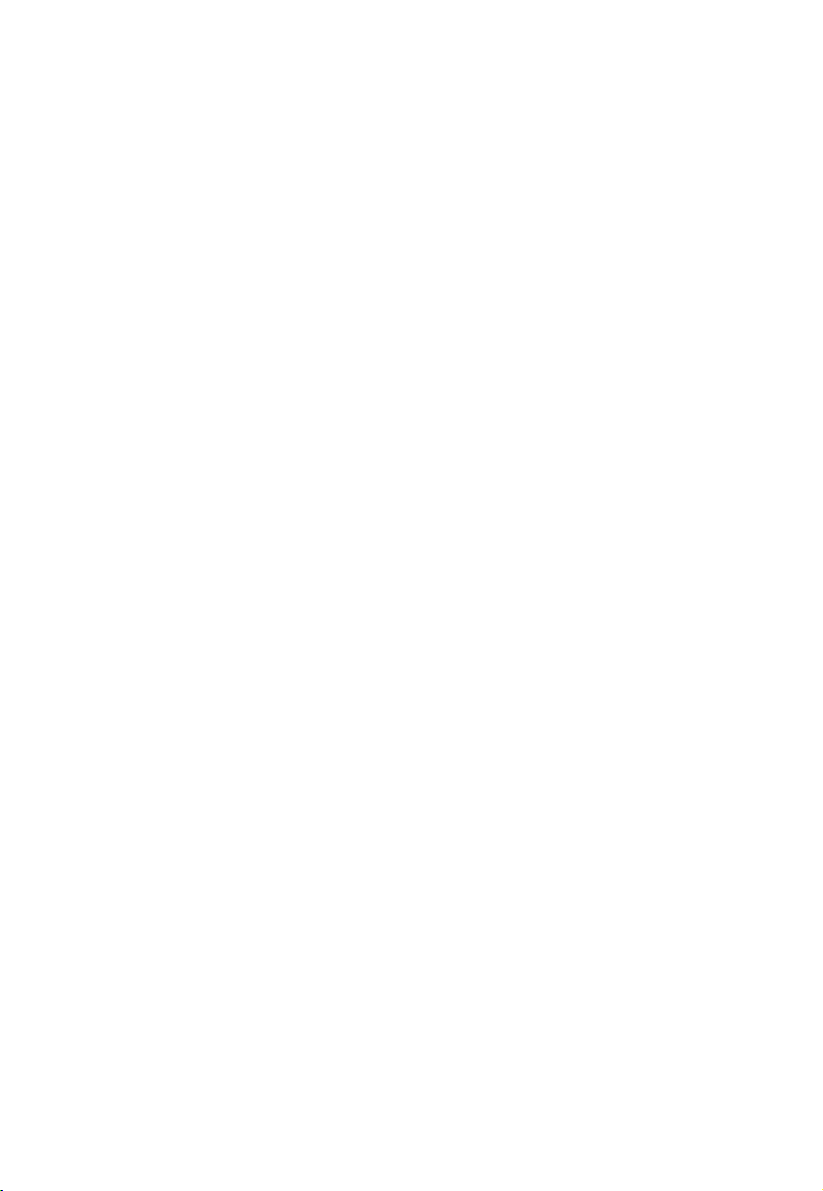
3.3.5. Прод
олжение просмотра............................................................................... 33
3.3.6. DVD рейтинг (родительский контроль).................................................. 34
3.3.7. Скрыть папку с файлами (родительский контроль).............................. 34
3.4. СИСТЕМА. ........................................................................................................... 35
3.4.1. Вентилятор ................................................................................................... 35
3.4.2. Цвет LCD ...................................................................................................... 35
4.4.3. Хранитель экрана .......................................................................................... 36
3.4.4. Язык............................................................................................................... 36
3.4.5. Обновление прошивки..................................................................................... 36
3.4.6. Применить настройки................................................................................... 37
4. АКТИВНОЕ ИСПОЛЬЗОВАНИЕ HD400DVD ................................................. 38
4.1. ИСПОЛЬЗОВАНИЕ ДАННЫХ НА ЖД. .................................................................... 38
4.1.1. Воспроизведение видео файлов ....................................................................... 38
4.1.2. Воспроизведение аудио файлов ........................................................................ 40
4.1.3. Просмотр цифровых фотографий и изображений................................ 41
4.1.4. Плейлисты...................................................................................................... 42
4.1.5. Фото слайд-шоу ......................................................................................... 42
4.2. ИСПОЛЬЗОВАНИЕ DVD ПРИВОДА ....................................................................... 43
4.3. СОЗДАНИЕ РЕЗЕРВНЫХ КОПИЙ DVD-ДИСКОВ........................................................ 43
4.5. ИСПОЛЬЗОВАНИЕ ПОРТА USB............................................................................. 43
4.6. ИСПОЛЬЗОВАНИЕ ЛОКАЛЬНОЙ СЕТИ ................................................................... 44
4.7. ИСПОЛЬЗОВАНИЕ БЕСПРОВОДНОЙ СЕТИ ............................................................. 45
4.8. ФУНКЦИЯ СКАЧИВАНИЯ ФАЙЛОВ (TORRENT). .................................................... 46
5. ДОПОЛНИТЕЛЬНАЯ ИНФОРМАЦИЯ........................................................... 48
5.1. ВОПРОСЫ И ОТВЕТЫ (FAQ): ............................................................................... 48
ПРИЛОЖЕНИЯ......................................................................................................... 51
ФОРМАТИРОВАНИЕ ЖЕСТКОГО ДИСКА ........................................................ 52
WINDOWS 2000/XP .................................................................................................... 53
WINDOWS VISTA......................................................................................................... 59
ОТКРЫТИЕ СЕТЕВОГО ДОСТУПА К ПАПКЕ НА ПК................................... 63
WINDOWS 2000/XP .................................................................................................... 63
WINDOWS VISTA......................................................................................................... 65
ПОДКЛЮЧЕНИЕ К HD400DVD ПО FTP............................................................. 69
ПОДКЛЮЧЕНИЕ К HD400DVD ПО SAMBA...................................................... 72
ОТКЛЮЧЕНИЕ БРАНДМАУЭРА WINDOWS.................................................... 75
ФУНКЦИЯ «ДЕМОНСТРАЦИЯ».......................................................................... 76
3
Page 4
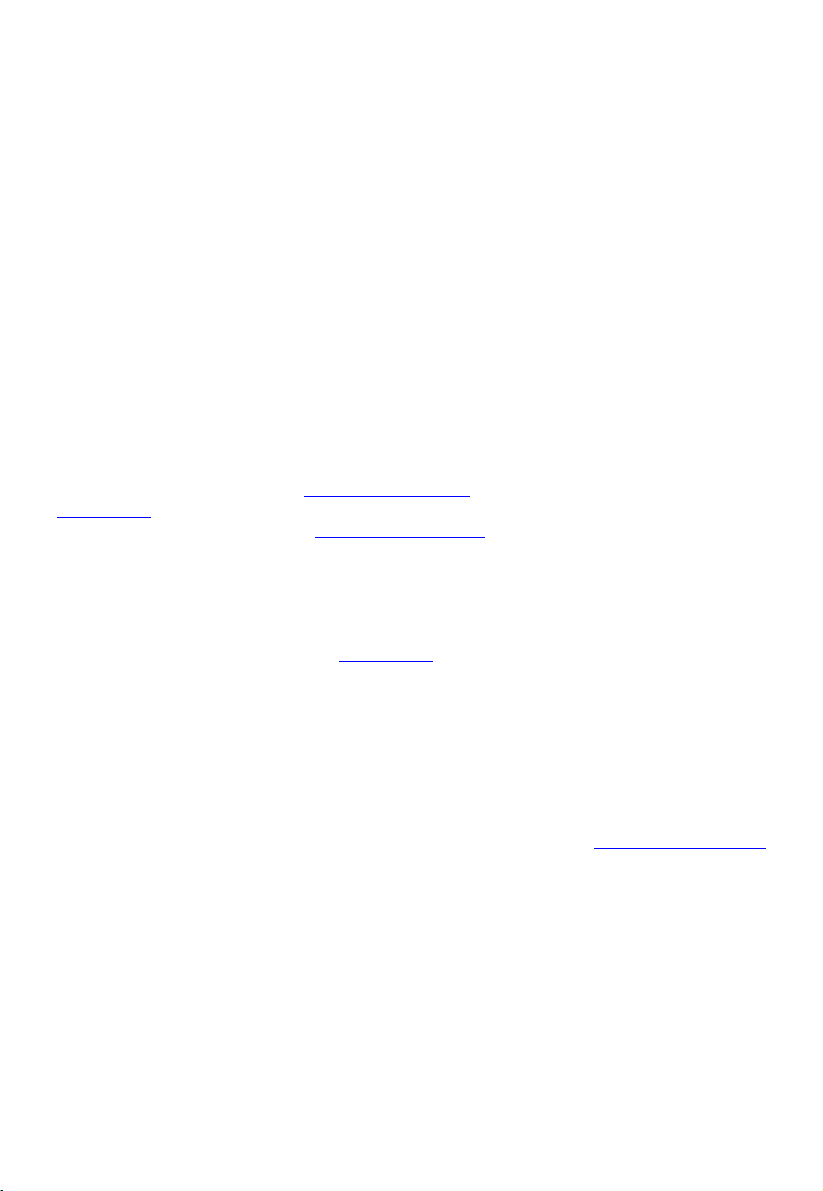
Усл ов ия гарантийного и сервисного
обслуживания
Дорогой покупатель!
Компания iconBiT выражает Вам огромную признательность за ваш выбор.
Компания iconBiT устанавливает официальный срок службы на аудио-видео плеер iconBiT
HD400DVD, предназначенный для использования в быту, — 7 лет при условии
соблюдения правил эксплуатации. Учитывая высокое качество, надежность и степень
безопасности продукции iconBiT фактический срок эксплуатации может значительно
превышать официальный.
Вся продукция, iconBiT изготовлена с учетом ус
убедиться в этом, просим Вас проверить наличие на изделии и упаковке официальных
знаков соответствия (знак РОСТЕСТ).
Если у Вас возникнут какие-либо проблемы, настоятельно рекомендуем Вам обращаться в
уполномоченный сервис центр Multimedia Club LLC
www.mpc.ru
на официальный русский форум: http://forum.iconBiT.ru
Во избежание недоразумений убедительно просим Вас внимательно изучить правила и
условия эксплуатации и хранения изделия, условия гарантийных обязательств и
бесплатного сервисного обслуживания*.
При обращении в сервисный центр (www.mpc.ru
гарантийного обслуживания, покупатель обязан предоставить товарный и кассовый чеки,
либо иные документы, удостоверяющие факт и дату продажи изделия. В случае, если дату
продажи установить невозможно, в соответствии с законодательством Российской
Федерации о защите прав потребителей, гарантийный срок исчисляется с даты
изготовления изделия.
Все условия гарантийных обязательств и бесплатного се
в рамках законодательства о защите прав потребителей и регулируются законодательством
России. Однако, компания iconBiT и её представитель в России Multimedia Club LLC
оставляет за собой право отказать как в гарантийном, так и в бесплатном сервисном
обслуживании изделия в случае несоблюдения следующих условий.
. По любым вопросам связанным с продукцией iconBiT Вы можете обратиться
Условия гарантийных обязательств и бесплатного сервисного обслуживания
Для iconBiT HD400DVD Изготовитель устанавливает гарантийный срок в течение 12
месяцев с даты продажи товара и обеспечивает бесплатное сервисное обслуживание в
течение 12 месяцев с даты продажи товара, при отсутствии нарушений настоящих
Условий.
ловий эксплуатации в России. Чтобы
, адрес и телефон доступны на сайте:
) для получения бесплатного сервисного и
рвисного обслуживания действуют
4
Page 5
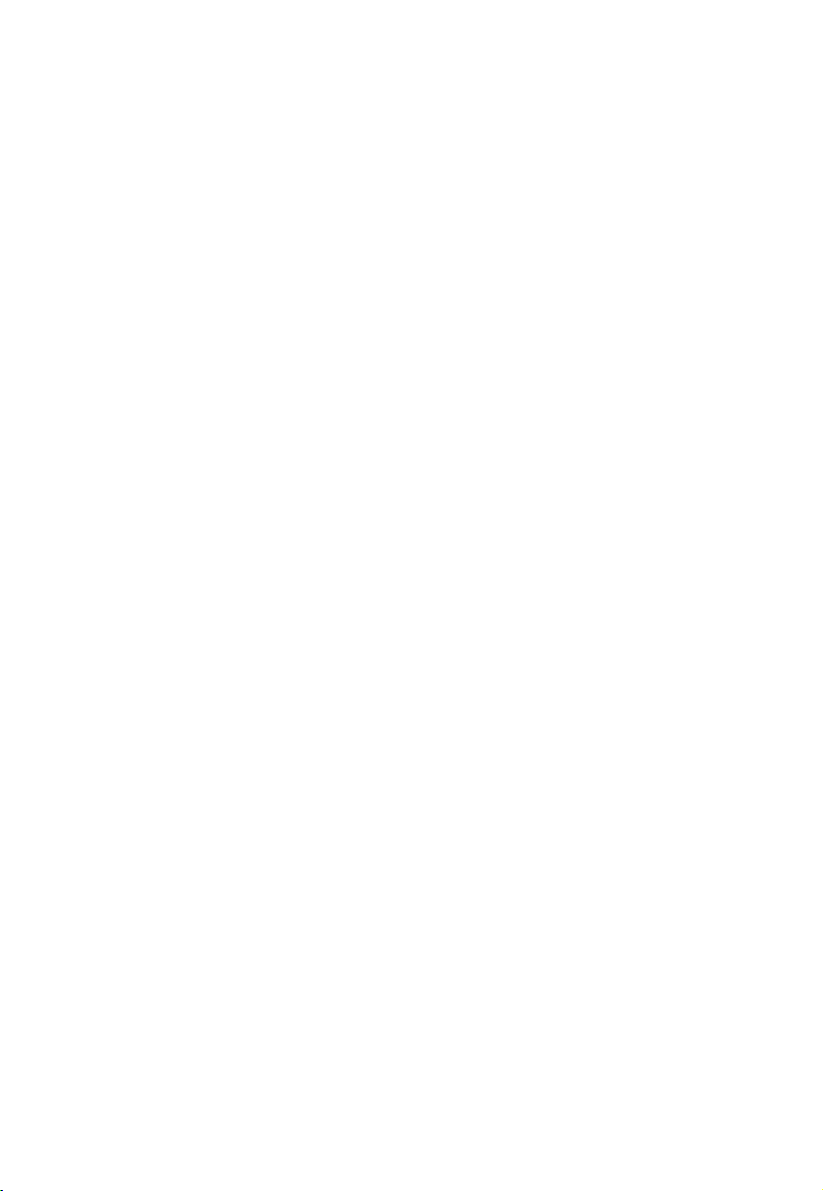
Гарантийные обязательства не распространяются на перечисленные ниже принадлежности
изделия.
а) на пульты дистанционного управления, аккумуляторные батареи, элементы питания
(батарейки), внешние блоки питания и зарядные устройства;
б) на соединительные кабели, антенны и переходники для них, наушники, носители
информации различных типов (аудио- и видеокассеты, диски с программным
обеспечением и драйверами, карты памяти);
в) на чехлы, рем
документацию, прилагаемую к изделию.
Изготовитель не несет гарантийные обязательства и не производит бесплатное сервисное
обслуживание изделия в следующих случаях:
а) если изделие, предназначенное для личных (бытовых, семейных) нужд,
использовалось для осуществления предпринимательской деятельности, а также в
иных целях, не соответствующих его прямом
б) в случае нарушения правил и условий эксплуатации, установки изделия, изложенных
в инструкции по эксплуатации.
в) если изделие имеет следы попыток неквалифицированного ремонта.
г) если дефект вызван изменением конструкции или схемы изделия, не
предусмотренными Изготовителем.
д) если дефект вызван действием непреодолимой силы, несчастными случаями,
умышленными или неосторожными действиями (бездействием) потребителя или
треть
их лиц.
е) если обнаружены повреждения, вызванные попаданием внутрь изделия посторонних
предметов, веществ, жидкостей, насекомых.
ж) если требуется чистка привода для считывания информации с носителей различных
типов.
Гарантийные обязательства и бесплатное сервисное обслуживание не распространяются на
следующие недостатки изделия:
а) механические повреждения, возникшие после передачи товара потребителю;
б) повреждения, вызванные не
телекоммуникационных, кабельных сетей и других подобных внешних факторов;
в) повреждения, вызванные использованием нестандартных и (или) некачественных
расходных материалов, элементов питания, носителей информации различных типов
(включая карты памяти; USB устройства; CD/DVD диски; аудио, видео, фото
файлы).
Настройка и установка (сборка, подключение и т. п.) изделия, описанные в доку
прилагаемой к нему, могут быть выполнены как самим пользователем, так и
специалистами большинства УСЦ соответствующего профиля и фирм-продавцов (на
платной основе).
* Здесь и далее по тексту под бесплатным сервисным обслуживанием понимается
бесплатное для потребителя устранение недостатков (дефектов) изделия, возникших по
вине Изготовителя.
ни, шнуры для переноски, монтажные приспособления, инструмент,
у назначению.
соответствием стандартам параметров питающих,
ментации,
5
Page 6

Инструкция по безопасности.
Пожалуйста, прочитайте внимательно инструкцию по
безопасному использованию, до того, как приступить к
эксплуатации устройства.
Предосторожности, связанные с питанием устройства
-Не включайте много устройств в одну электророзетку. Это может привести к
перегрузке, а вследствие этого к короткому замыканию и возгоранию.
-Не прикасайтесь к вилке питания мокрыми руками.
Это может привести к удару электрическим током, короткому замыканию и
возгоранию.
-Не ставьте на шнур питания тяжелые пр
вызвать возгорание.
Предосторожности при установке
-Не устанавливайте устройство рядом с источниками тепла, батареями отопления,
или холодильным оборудованием. Храните устройство в хорошо проветриваемом
помещении, подальше от прямых солнечных лучей.
-Избегайте попадания на устройство влаги и пыли. Это может вызвать пожар.
-Не располаг
Оно может повредить данные на вашем жестком диске (далее ЖД). В данном
случае мы не несем ответственности за сохранность информации на вашем ЖД.
-Не роняйте само устройство и не допускайте падения на него других предметов.
Это может вызвать поломку устройства.
-Подсоединяйте аудио и ви
Предосторожности при эксплуатации
- Мы не несем ответственности за персональную или конфиденциальную
информацию, хранящуюся на вашем ЖД, если она была потеряна в результате
сильного удара устройства или неаккуратного обращения с ним.
Потребитель должен сделать резервную копию информации, хранящейся на ЖД
устройства, до то
айте устройство рядом с источниками сильного магнитного поля.
део кабели только в обесточенную аппаратуру.
го, как обратиться в сервисную мастерскую.
едметы и не перегибайте его. Это может
6
Page 7

-Не подвергайте устройство сильным внешним воздействиям. В этом случае ЖД
или сам плеер может быть поврежден или выйти из строя.
-Все подключения осуществляйте только при полностью выключенном
HD400DVD.
Предосторожности при работе с ЖД (жестким магнитным диском – HDD)
-Перед первым использованием потребитель должен отформатировать ЖД
устройства и создать раздел (партицию).
Установите пе
ремычки (джамперы) на ЖД в режим SATA I. IconBiT HD400DVD
поддерживает различные файловые системы: FAT32, NTFS, EXT2,3, HFS+.
Оптимальным выбором для максимальной скорости работы IconBiT будет
файловая система EXT3, но её не поддерживают ПК с Windows, по этому
потребуется установка драйвера EXT2,3 при прямом USB подключении преера к
ПК с Windows.
Если Вы используете только Windows компьютеры и часто подключаете плеер по
USB – оптимальным выбором будет использо
вание NTFS файловой системы.
Если Вы используете плеер совместно с компьютерами компании Apple, с
операционной системой MAC OS – рекомендуется использовать файловую
систему HFS+.
Для совместимости со всеми Linux/Unix компьютерами используйте файловую
систему EXT3.
Если Вы имеете небольшой ЖД (до 200Гб) можете использовать файловую
систему FAT32. Но размер файлов будет ограничен 4Гб.
При форматировании укажите максимальный разме
р кластера. Для
форматирования ЖД наилучшим способом будет SATA подключение к ПК
(напрямую без плеера).
Некоторые ПК могут некорректно распознавать HD400DVD с установленным не
отформатированным ЖД.
-Прежде чем вынимать ЖД, убедитесь, что он остыл. Тепло, выделяемое ЖД,
может вызвать ожог.
7
Page 8
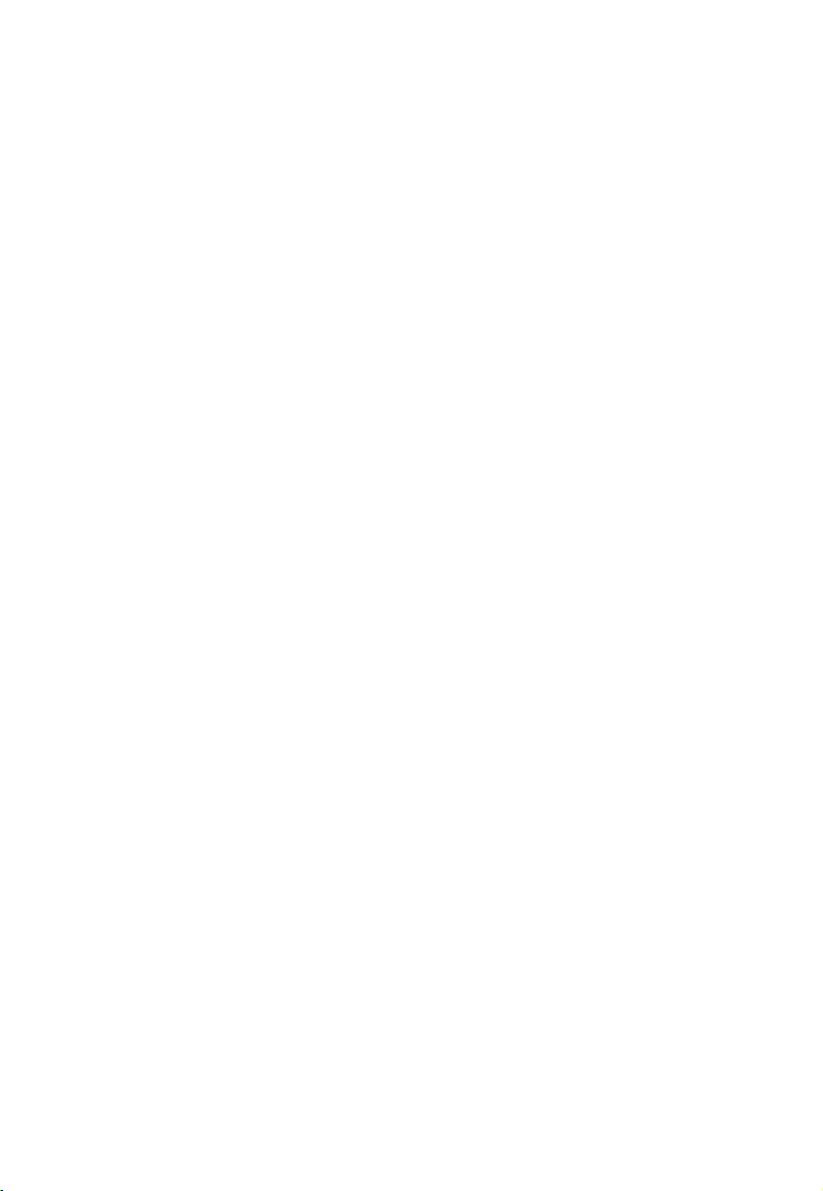
Предосторожности при разборке устройства
-Разбирайте только выключенный прибор. В противном случае есть риск
получить ожог или удар электрическим током.
-Пожалуйста, прочитайте данную инструкцию перед тем, как разбирать
устройство.
-Не вносите конструктивные видоизменения в продукт. Это приведет к потере
гарантии и может вызвать пожар.
-Когда отсоединяете ЖД, дождитесь, пока он ост
ынет. Горячий ЖД может
нанести ожоги.
Предосторожности при работе с пультом дистанционного управления
-Направляйте ПДУ строго на инфракрасный приемник устройства, иначе пульт
может работать некорректно.
-Бережно храните ПДУ. Если вы потеряли ПДУ, обратитесь в сервис центр для
его замены. Большая часть функций продукта доступна только при помощи ПДУ.
од за продуктом
Ух
-Никогда не чистите продукт мебельной ваксой, бензином или прочими
растворителями, так как они могу вызвать ржавчину на корпусе устройства.
-Чистите устройство только в выключенном состоянии и только при помощи
мягкойсухой ткани.
-Не выключайте устройство во время обновления прошивки. Это может вывести
продукт из ст
роя.
-Вы можете менять скорость вращения охлаждающего вентилятора. Но нельзя
отключать вентилятор HD400DVD – это может вызвать перегрев устройства и
сбой в работе. Долговременное использование плеера с выключенным
вентилятором, сокращает срок службы HD400DVD и ЖД.
8
Page 9

Комплект поставки HD400DVD
В зависимости от варианта поставки, Ваш HD400DVD может поставляться с
жестким диском или без него. Смотрите вариант поставки плеера на упаковке.
Объем жесткого диска указан на боковой части коробки.
Плеер с ПДУ и 2хAAA батареями
Аудио/видео кабель USB кабель
Шнур питания Адаптер питания
Продукт прошел надлежащий электромагнитный тест для домашнего
использования.
Вы можете отдельно приобрести: HDMI кабель, USB WiFi N адаптер,
внешний IR приемник, внешние USB и NAS диски i-Stor (www.istor.ru
Спрашивайте в местах продаж ICONBIT HD400DVD.
9
)
Page 10
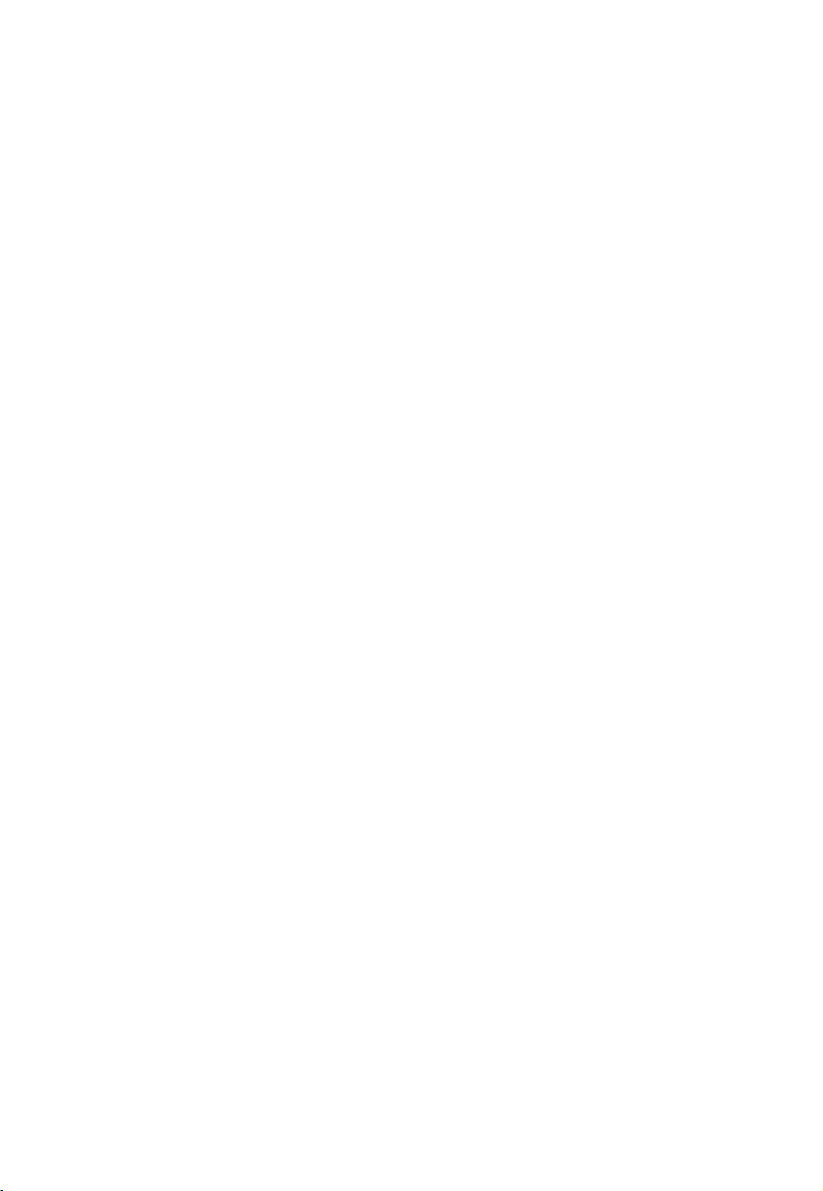
1. Введение
1.1. IconBiT HD400DVD (Цифровой мультимедиа плеер)
IconBiT HD400DVD – это современный цифровой мультимедиа плеер, который
воспроизводит не только видео высокой четкости (HD 1920x1080p), фотографии и
музыку, но также может проигрывать CD/DVD диски.
Плеер построен на базе чипсета Sigma design 8634.
Поддерживает большинство современных кодеков и воспроизводит видео файлы
AVI, Xvid, MPG, MKV, TS, MOD, TOD, WMV9, TP, M2TS, MTS, MOV, DVD и
Blu-Ray папки.
Воспроизводит такие форматы цифрового аудио как: MP3, OGG, WMA, WAV,
AAC, FLAC, APE, WavPACK, M2A, DTS и AC3.
IconBiT HD400DVD поддерживает JPEG фото с разрешением до 8Мп и функ
слайд-шоу.
Проигрывает файлы с ПК, который соединен с ним по локальный проводной или
беспроводной (опция) сети.
С его помощью вы можете проигрывать файлы по сети без установки каких-либо
дополнительных программ.
Плеер может проигрывать медиа файлы со встроенного ЖД, USB кард-ридера,
CD/DVD дисков, цифровой камеры и USB карты памяти.
Поддерживает выв
Пользователи могут насладиться звуком в формате DTS (Высококачественный
мультиканальный звук) при помощи внешнего DTS декодера.
IconBiT HD400DVD поддерживает HDMI для вывода аудио и видео высокой
четкости.
HDMI подключение позволяет передавать несжатое видео высокой четкости с
разрешением вплоть до 1080p, а также многоканальное аудио.
Поддерживает функцию копирования и удаления файлов и папо
при помощи ПДУ. Имеет LCD дисплей на передней панели.
Поддерживает смену фоновой картинки меню.
Поддерживает изменение размеров, положения и цвета субтитров.
Поддерживаемые файлы субтитров smi, smil, srt, sub, irc, saa, aas.
Поддерживает быстрый отклик на команды посланные с ПДУ и быструю
навигацию по папкам.
Поддерживает DVD структуру (анимированные меню и т.п.) при воспроизведении
D из образов ISO, IFO.
DV
Поддерживает воспроизведение по локальной сети (10/100 LAN)
Позволяет неоднократно обновлять прошивку для улучшения стабильности и
удобства пользования прибором.
од звука в формате DTS на два канала (стерео).
к по сети и USB
цию
10
Page 11

1.2. Спецификация
(
р
m2p
)
r
(
d
)
)
)
)
)
)
)
)
Основной чип Sigma Designs 8634 SoC
Видео CPU RISC Video 300Mhz (Sigma 8634 SoC)
Аудио CPU AUDIO DSP 300Mhz (Sigma 8634 SoC) + ЦАП/АЦП 24bit/96Khz
HDMI порт Совместим с HDMI 1.0-1.3a
LCD дисплей
Видео
Режим воспроизведения, время воспроизведения, видео выход, аудио выход
Типы
файлов
контейне
mpg, mpeg, DVD (ifo), Blu-Ray (m2ts), tp, ts, mp4, avi, divx, asf,
wmv, mov, Matroska (mkv), AVCHD (mts, m2ts), HDV(m2t, m2v,
Digital Camcode
mts, tod, mo
кодеки MPEG 1/2/4, DivX, XVID, WMV9, H.264, VC-1
разрешение От 320х240 до 1920х1080i/p (23.976, 25, 30 fps)
Аудио
кодеки
MP3, MP2, WMA, AAC, OGG, OGA, PCM, AC3, WAV, AIFF,
FLAC, Matroska audio(MKA), M2A, M4A, DTS, WavPACK
Internet M3U плей лист (ссылки на Интернет радио
Фото JPEG До 8Mpix (рекомендуется фото 1920х1080)
Плей листы M3U, CUE Стандартные M3U плей листы и трек листы CUE
Субтитры smi, smil, srt, sub, irc, saa, aas, vob sub, встроенные в MKV, DVD, Blu-Ray
USB USB 2.0 Host(3 шт. –для внешних устройств
Соединения
USB 2.0 Slave(1 шт. –для подключения к ПК
LAN Ethernet 10/100Mbps (1шт.
Расширение USB
WiFi N (USB) адаптер. Чипсеты Ralink RT3070, RT2870
DVD привод NEC DVD-ROM Чтение и копирование с CD/DVD дисков
Видео выход HDMI (1080p), композитный, S-Video, компонентный (1080i)
Разрешение
HDMI
Аудио выходы
480i, 480p, 576i, 576p, 720p, 1080i, 1080p, HDMI AUTO: 1024х768, 1280х1024,
1280х960, 1360х768, 1366х768, 1400х1050, 1440х900, 1600х1200, 1680х1050
Цифровой 5.1 SPDIF / Toslink
Аналоговый 2-х канальный (2 Тюльпана RCA
Аудио входы miniJack 3.5 mm для записи звука на ЖД/USB
Файловый
менеджер
Сервер файлов
(NAS)
Создание и удаление папок, копирование и удаление файлов и папок:
USB на ЖД/USB/LAN, ЖД на ЖД/USB/LAN,
LAN на ЖД/USB/LAN, CD/DVD на ЖД/USB/LAN
Доступ к ЖД с помощью FTP протокола (около 30-60 Mbit)
Доступ к ЖД с помощью SAMBA протокола (около 30-60
Прочее Запуск DVD/Blu-Ray фильмов при входе в Video_TS/BDMV папки
Демонстрация
Сетевой плеер
Функция «Авто воспроизведения в цикле» папки ‘AUTO-PLAY’ на ЖД
при включении плеера (для демонстрационных целей
Воспроизведение, копирование и удаление файлов на ПК по SAMBA
протоколу. Поддержка UPNP серверов: Tversity, Twonky, Windows Media
Охлаждение Радиатор на Sigma 8634 и вентилятор с управлением.
Питание 12/5В адаптер питания
Жесткий диск
От 40 до 2000Гб (рекомендуем использовать ЖД WD Green )
Размеры(Вес) (Ш)234 x (В)73 x (Д)714 (930г
Спецификация действительна для прошивки версии 2.10
11
Page 12

1.3. Интерфейсы и кнопки HD400DVD
A) Статусный индикатор B) ИК приемник ПДУ C) Прорезь DVD привода
D) Кнопка выброса диска E) Лицевой USB/Стерео порт F) Кнопка питания G)
LCD дисплей H) Позиционный клавиши/ ввод I) Перемотка назад J) Перемотка
вперед K) Стоп L) Настройки
1. Разъем для БП
2. HDMI выход
3. Композитный видео выход
4. Стерео аудио выход
5. Видео выход S−VIDEO
6. Порты USB−M (Host) для внешних устройств
7. Вентиляционное отверстие
8. Разъем для внешнего ИК приемника
9. Порт USB−S(Slave) для подключение к ПК
10. Коаксиальный S/PDIF
11. Компонентный видео выход (YPbPr)
12. Оптический S/PDIF
13. Разъем RJ45 для п
роводной локальной сети LAN
12
Page 13

1.4. Пульт дистанционного управления
1.4.1. Прежде чем использовать ПДУ
Откройте отсек для батареек. Вставьте две AAA батарейки в отсек для
батареек согласно указателям (+,-) внутри отсека. Закройте крышку.
Названия/назначение клавиш
1. Power – кнопка вкл./выкл. устройства
2. Mute – кнопка выключения звука
3. TV – (не используется)
4. Setup – кнопка входа/выхода в меню настроек
5. TV-out - кнопка переключения видео выходов (NTSC
Композит - PAL Композитный – NTSC Компонента - PAL
Компонента - NTSC HDMI – PAL HDMI). Для более точной
установки видео выхода – зайдите в настройки плеера и
измените параметры видео выхода.
6. Eject -кнопка выброса DVD/CD диска
7. Цифро/буквенные английские клавиши
Используются для ввода цифр и букв, а так же для
быстрого управления громкостью:
1=10% громкости, 2=20%, 3=30% и т.д.
8. "-" - кнопка для запуска слайд-шоу и изменения
режима воспроизведения
9. ←BACK - кнопка удаления предыдущего символа,
при задании имени каталога
10. Bookmark – создает закладку в воспроизводимом
файле, далее можно начать
воспроизведение с закладки
11. Subtitle – начинает/заканчивает воспроизведение
субтитров, или меняет файл с субтитрами, если их
несколько.
12. Subaudio – кнопка переключения аудио дорожек.
13. Sleep - ставит таймер на 30/60/90/120 минут или
отключает его.
14. SKIP -/+ - прыжок назад/вперед на интервал
выбранный кнопкой Interval
15. CH ▲/▼ -навигация вверх/вниз по меню
13
Page 14

16. ◄VOL / VOL► – убавляет / прибавляет звук; навигация влево / вправо
17. OK – проиграть файл/пауза/выбрать функцию.
18. MENU – направляет в главное меню, в настройках позволяет выбрать пункт
меню, в DVD – переход в меню DVD диска.
19. STOP - останавливает воспроизведение/ переход на предыдущую страницу
меню. В настройках – применить настройки.
20. ׀◄◄ проиграть предыдущий файл или главу DVD
21. ►►׀ проиграть следующий файл или главу DVD
22. ◄◄ перемотка назад
23. ►► перемотка вперед
24. Ratio – меняет соотношение сторон кадра
25. Screen – настройка изображения: яркость, контрастность, цветность
26. Angle – поворачивает фото на 90 градусов и меняет ракурс при
воспроизведении DVD
27. Zoom - увеличивает кадр (стрелками), кнопка “stop” возвращает в нормальный режим
28. Goto – позволяет перескочить в нужное место в фильме.
29. Interval – задает интервал для функции SKIP
30. Caption – позволяет менять положение, размер и цвет субтитров
31. Scroll – позволяет менять положение и размер экрана
32. REC/Shedule – (не используется)
33. EPG – активация функции «Скрыть папку от детей»
(см. пункт «Скрыть папку с файлами (родительский контроль)»)
34. INFO – отображает различную информацию о медиа файле
35. New Folder – позволяет создавать директорию, имя вводиться с помощью
цифро-буквенной группы кнопок.
36. Copy – выбор файла или диска для копирования.
37. Paste – вставка файла, папки, диска выбранного для копирования.
38. DEL – удаление файла или папки.
39. Playlist – переключение режимов обычный/плей лист
40. Add – добавление файлов в плей лист
41. DEL – удаление файла из плей листа
42. Move – изменение положения файла в плей листе
14
Page 15

2. Уст ан ов ка и подключение
2.1. Установка жесткого диска
Если жесткий диск не входит в комплектацию продукта.
Выкрутите с помощью отвертки два болта из нижней части.
Откройте крышку закрывающую ЖД.
Аккуратно достаньте разъемы питания и SATA и подсоедините их к ЖД.
Далее установите ЖД в плеер (обратите внимание на направляющие)
Закройте крышку и завинтите отсек. Если используется тонко
профильный ЖД используйте демпфирующие наклейки.
Устанавливайте только отформатированный ЖД. Лучше всего форматир
при прямом SATA подключении к ПК.
овать ЖД
15
Page 16

2.2. Подключение к ПК по USB 2.0
2.2.1. Подключение к ПК на примере Windows XP
Данное устройство работает с файловыми системами FAT32, NTFS, HFS+, EXT2,
EXT3.
ПК с предустановленной ОС Windows 2000 и выше не нуждаются в специальном
драйвере при соединении по USB (Для FAT32 И NTFS). Для Windows 98/ME, вам
потребуется скачать и установить специальный драйвер с нашего сайта.
Если вы используете ЖД c файловой системой EXT2 или EXT3 – потребуется
установить драйвер для Windows XP/Vista/7. Для MAC компьютеров,
оптимальным решением будет использование HFS+ файловой системы.
льзуйте USB кабель, который входит в комплект устройства. Обратите
Испо
внимание, он имеет разные разъемы на разных концах. На одном конце разъем
USB 2.0 "A" на другом "B"(папа) тип.
Для того, чтобы использовать IconBiT HD400DVD как переносной накопитель
следует не забывать, что для работы ему требуется питание от электросети.
Windows XP подключение к ПК
1. Включите IconBiT HD400DVD в электросеть
2. Включите плеер с по
3. Дождитесь по
выхода)
4. Подключите HD400DVD к ПК USB шнурком.
5. Появится уведомление "Обнаружено новое устройство", появится локальный
том.
6. Выберите "Открыть папку для просмотра файлов" нажмите <OK>
7. Вы увидите папки на ЖД
мощью пульта ДУ или кнопкой на передней панели.
лной загрузки плеера. (Вы увидите на LCD экране тип видео
16
Page 17
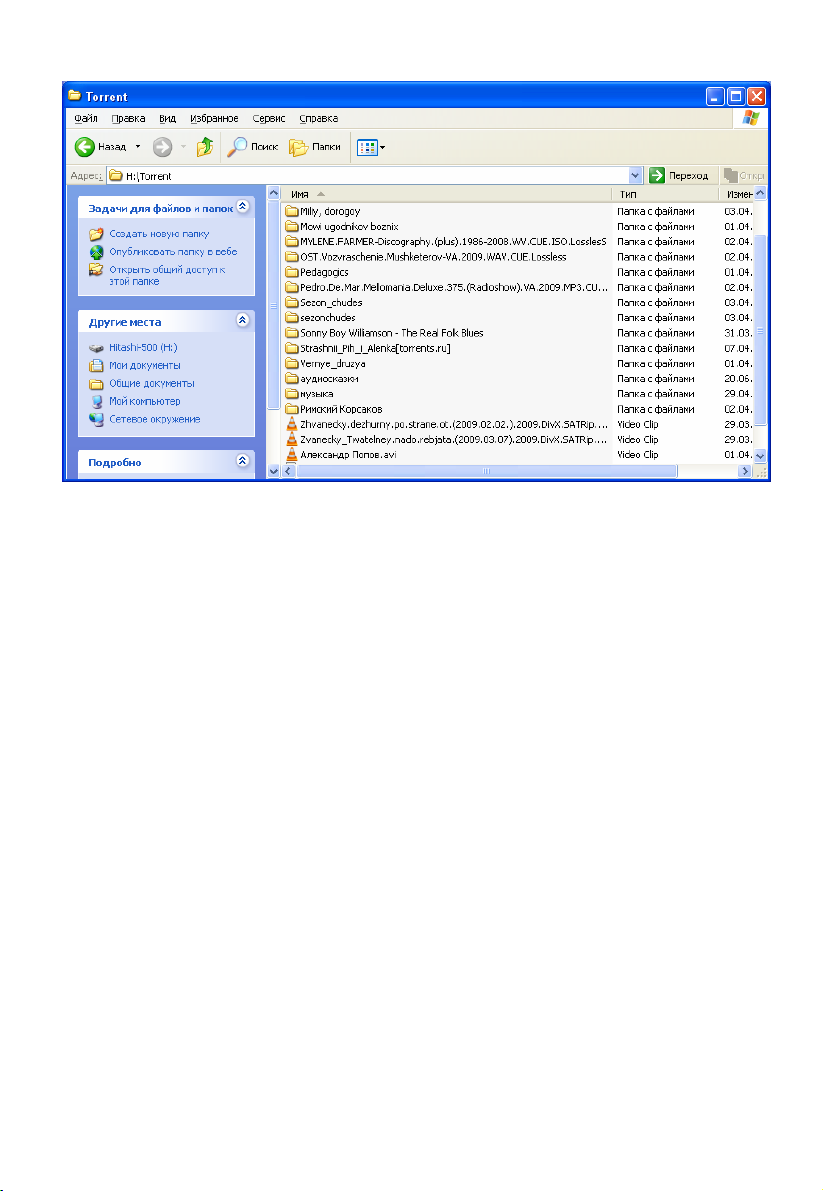
Внимание
1. Windows 98/SE/Me не распознает ЖД отформатированные в NTFS. ЖД
должен быть отформатирован в FAT32 из-под Windows 98/SE/Me
2. FAT32 под управлением Windows 2000/XP распознает разделы до 32Гб.
Максимальный размер файла на FAT32 дисках – 4Гб.
3. Файловая система NTFS может поддерживать файлы объемом выше 4Гб.
4. Файловые системы EXT2, EXT3 поддерживают файлы любого размера.
При их использовании плеер обеспечивает максимальную
производительность раб
5. Файловая система HFS+ наиболее эффективна при использовании
совместно с MAC компьютерами.
оты с диском.
17
Page 18
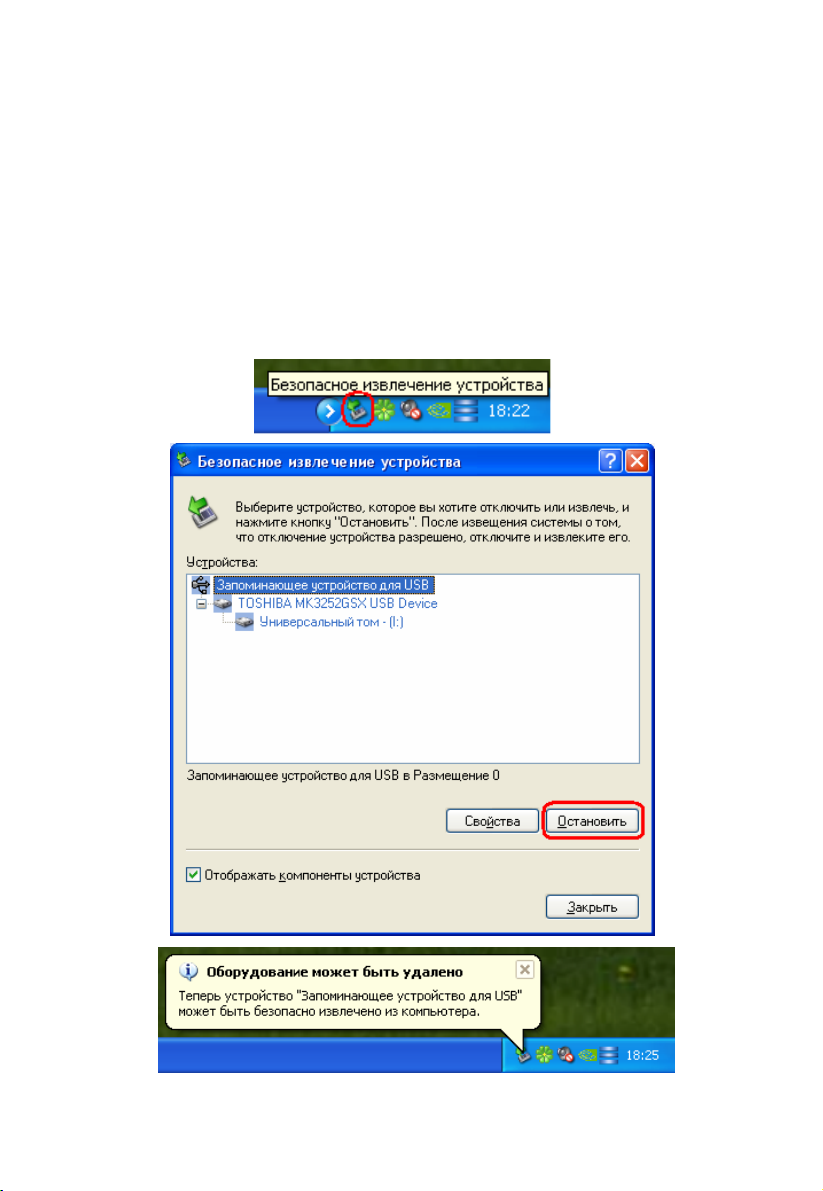
2.3. Отключение от ПК по USB 2.0
1. Дважды щелкните по иконке безопасного извлечения устройства “Safely
remove USB”.
2. Щелкните по кнопке «Остановить» (“Stop”) после выбора соответствующего
USB устройства (“USB Mass Storage Device”).
3. Когда появится сообщение, как это показано на картинке, отсоедините USB
кабель, соединяющий HD400DVD и ваш компьютер.
ВНИМАНИЕ! Всегда осуществляйте безопасное извлечение
устройства при отключении HD400DVD от ПК. Иначе файлы
на ЖД HD400DVD могут быть повреждены!
18
Page 19

2.4. Подключение к ТВ
Композитный аудио/видео кабель обычно используется для соединения с
телевизором или видеомагнитофоном. Кабель одновременно передает
композитный видеосигнал и 2-х канальный аудио сигнал.
Соедините при помощи желтого кабеля композитный видео выход
(Composite) HD400DVD и видеовход (VIDEO) вашего телевизора.
Соедините при помощи красного кабеля аудио выход (FRONT-R) HD400DVD
и аудио вход (R) вашего телевизора или ауд
Соедините при помощи белого кабеля аудио выход (FRONTL) HD400DVD и
аудио вход (L) вашего телевизора или аудиосистемы.
Вы можете ориентироваться по цветам кабелей и разъемов.
Будьте внимательны и не перепутайте композитные разъемы с
компонентными (Y, Pb, Pr), которые располагаются ниже на задней панели
HD400DVD.
Если вы хотите использовать цифровой аудио выход (Optical, Coaxial), то ва
не нужно использовать композитные аудио кабели (красный и белый).
В случае если ваш телевизор имеет S-Video видеовход, то вы можете
использовать его, подсоединив соответствующий видеокабель, так как он
передает более качественный сигнал.(Обратите внимание: так как в
комплект поставки не входит S-Video кабель, вам необходимо будет
приобрести его отдельно).
Для по
прилагаемому к вашему телевизору.
лучения более подробной информации обратитесь к руководству,
2.4.1. Подключение при помощи композитного Аудио/видео
кабеля
иосистемы.
м
19
Page 20
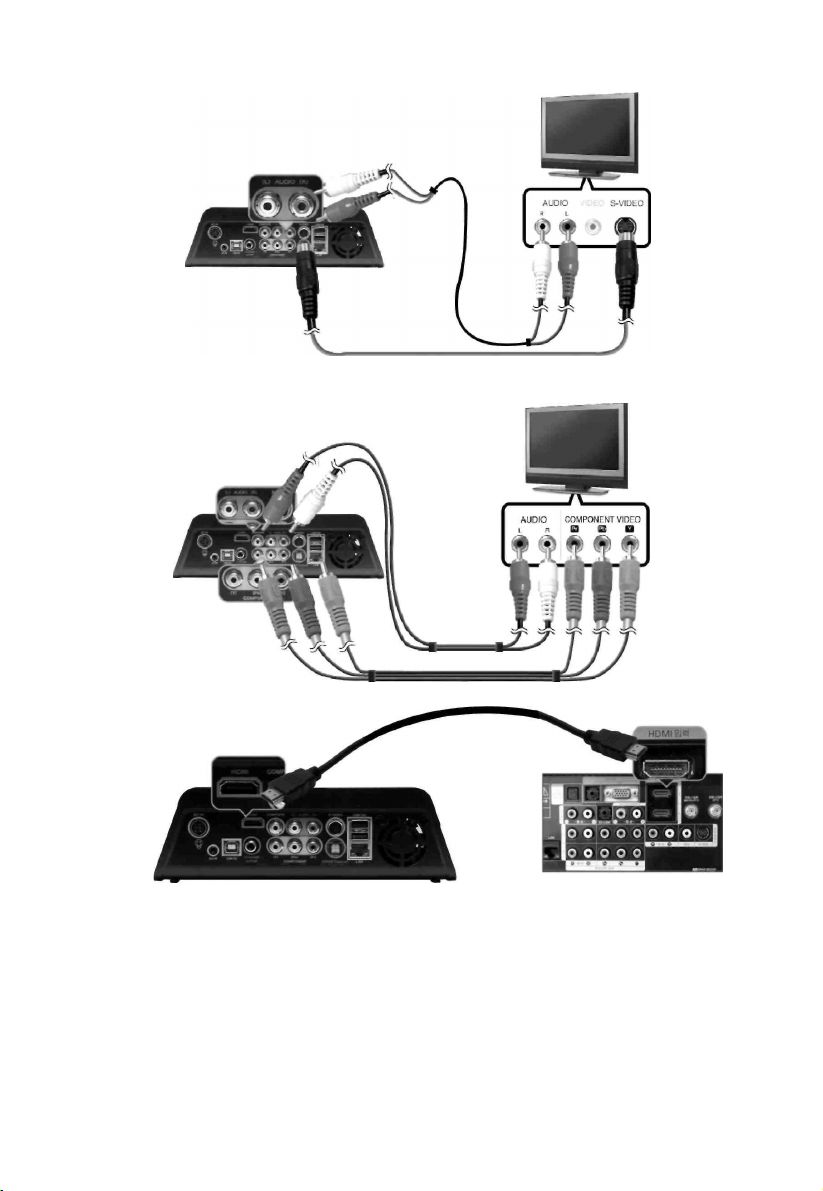
2.4.2. Подключение при помощи S-Video кабеля
2.4.3. Подключение при помощи компонентного кабеля
2.4.4. Подключение при помощи кабеля HDM
I
• Во избежание каких-либо возможных проблем, перед
коммутированием устройств отключите их от сети электропитания.
• Обратите внимание: так как в комплект поставки не входит HDMI кабель,
вам необходимо будет приобрести его отдельно.
Максимальное качество видео и звука обеспечивает HDMI подключение. Компонентное
подключение обеспечивает максимально HD1080i разрешение. Композитный и S-Video
варианты подключения не позволяют передавать HD видео, по этому HD400DVD
автоматически уменьшит разрешение всех видео файлов до 720х576 точек.
20
Page 21
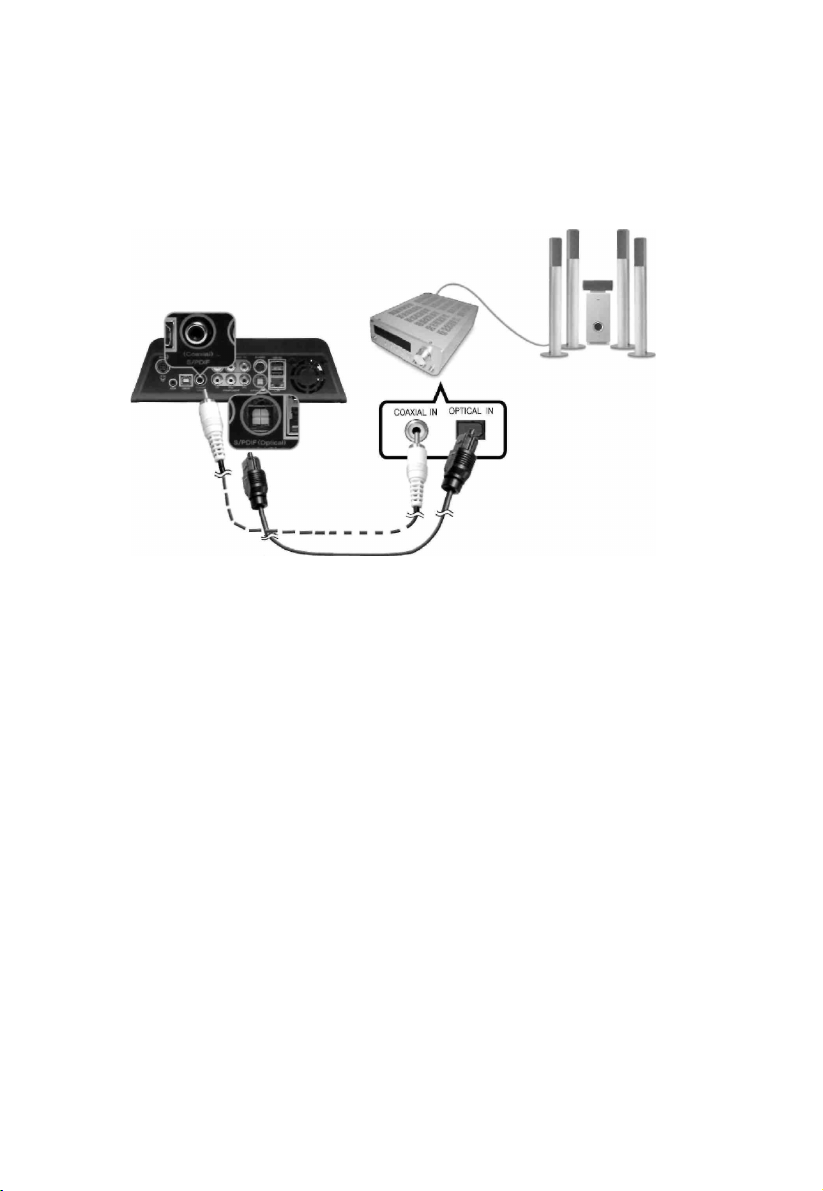
2.5. Подключение цифрового аудио кабеля.
2.5.1. Подключение к 5.1-канальному ресиверу
Если вы используете HD400DVD с многоканальным декодером/
усилителем с оптическим/коаксиальным входом, вы сможете
насладиться высококачественным 5.1-канальным звуком.
(Оптический/Коаксиальный кабели не входят в комплект. Их следует приобретать
отдельно.)
Если после соединения оптического кабеля звук отсутствует, необходимо
изменить настройки аудио выхода на «Оригинал».
Внимание: ICONBIT HD400DVD поддерживает множество вариантов
многоканального звука (Dolby Digital, DTS, AAC), но Ваш ресивер, может не
иметь декодеров некоторых форматов 5.1 звука (например AAC). По этому
рекомендуем в настройках SETUP выбрать «Стерео» для такого формата аудио.
Тогда на аналоговом аудио выходе и HDMI вы сможете получи
стерео сигнал.
HD400DVD – корректно поддерживает стандартные аудио потоки: Dolby Digital
2ch, 5.1ch, DTS 6ch,, AAC (MPEG2 6ch), в контейнерах: DVD, Blu-Ray (m2ts),
MPEG, AVI, MKV, TS, TP, MP4, MOV, MTS, DivX, Xvid, TOD, MOD и др.
Если контейнер собран с ошибками, либо нарушена индексация в файле –
возможны проблемы с воспроизведением таких файлов.
HD400DVD имеет частичную поддержку HD звука (Dolby TrueHD и DTS HD).
Такой звук будет выводиться в стерео режиме. Если HD звук имеет большой
поток (более 3Мбит) – он мо
жет не поддерживаться корректно плеером.
ть смешанный
21
Page 22

2.6. Подключение к локальной сети.
2.6.1. Подключение к ПК через локальную сеть
Подключите сетевой кабель к LAN портам HD400DVD и вашего ПК.
В случае прямого подключения HD400DVD к ПК используйте сетевой
кросс-кабель. Если сетевая карта в вашем ПК используется для подключения
к Интернету, вам нужно будет установить дополнительную сетевую карту
для соединения с HD400DVD.
Подключение по локальной сети будет распознано если устройство
включено и IP адреса плеера и ПК установлены в ручную.
2.6.2. Подключение че
Подключите сетевой порт маршрутизатора или хаба к сетевому порту
HD400DVD используя обычный сетевой кабель.
рез IP маршрутизатор или хаб.
22
Page 23

Кабель для по
подключения локальной сети, измените сетевые настройки Windows как указано
ниже. Для использования компьютерной сети, необходимо выполнить два
основных требования. Для подробной информации обратитесь к пункту "Вопросы
и ответы".
Настройте общее использование папок и полномочия пользователей на вашем
ПК. (включите гостевую учетную запись, для Gue
На обоих устройствах должны использоваться IP адреса одной подсети.
Для автоматического подключения требуется маршрутизатор или роутер.
дключения ПК к хабу должен быть обычным. После
st с пустым паролем)
2.6.3. Беспроводное WiFi подключение
Вы можете использовать беспроводное соединение между ПК и HD400DVD.
Устройство может поддерживать дополнительные карты беспроводной сети.
Поддержка таких карт это дополнительная функция, поэтому их следует
приобретать отдельно. HD400DVD может поддерживать USB карты
беспроводной сети, использующие Ralink Chipset (RT3070 и RT2870) Например:
ASUS 160N.
1. Вставьте карту беспроводной сети в USB порт (передний или задний)
HD400DVD
2. Если вы вставите карту беспроводной сети, когда HD400DVD включен, она
может не определиться. Вставляйте карту когда HD400DVD выключен.
3. Включите HD400DVD
4. Нажмите кнопку SETUP и перейдите в меню SETUP. (Перейдите к пункту
’Меню настройки локальной сети’ для более детальной информации.)
5. Выберите wireless LAN(б
локальной сети)"
6. Выберите соответствующую точку доступа
7. Подтвердите выбор и введите пароль для доступа к сети
еспроводная сеть) в меню "LAN Type(тип
23
Page 24

3. Настройка меню Setup
После включения и загрузки IconBiT HD400DVD Вы увидите главное меню
плеера. В нем доступны основные источники медиа файлов.
HDD – пер
DVD – обзор или запуск просмотра CD/DVD дисков
Network (Сеть) – сетевые ресурсы
USB – USB устройства подключенные к HD400DVD
REC (Запись) – функция записи звука с линейного вх
SETUP(Настройки) – переход в меню настроек плеера
ВНИМАНИЕ: Для навигации в меню SETUP (настройки) используйте следующие
кнопки пульта ДУ:
Стрелки – перемещение по пунктам меню
OK – выбрать пункт
STOP – применить настройки
MENU – переход к кнопкам поиск и применить в SAMBA функции
SETUP – Выход из настроек
еход к обзору установленного в HD400DVD ЖД
ода
Если кнопка не активна, значит ресурс не доступен.
24
Page 25

3.1. Аудио и видео настройки.
В этом разделе Вы можете настроить аудио и видео выход HD400DVD
3.1.1. ТВ режим
В этом пункте Вы можете указать, систему цветности и/или частоту кадров для
видео выхода.
Оптимальным выбором будет пункт «АВТО (NTSC / PAL / 24p)
В этом режиме плеер анализирует видео файл и автоматически переключает
видео вход для оптимального качества видео (меняет частоту кадров на
основании частоты кадров в видео файле)
3.1.2. Тип ТВ
В зависимости от соотношений сторон экрана Вашего ТВ выберите варианты:
4:3 Letter Box – для обычного 4:3 ТВ.
16:9 Letter Box – для широкоэкранных ТВ.
Режим Pan&Scan позволяет вписать видео файл в экран Вашего ТВ.
25
Page 26

3.1.3. Аналоговый выход
Если Вы подключили HD400DVD к ТВ аналоговыми кабелями, в данном пункте
Вы получите возможность установить разрешение видео выхода.
Для композитного видео выхода разрешение фиксировано. Для компонентного
доступны несколько вариантов разрешения. Подберите оптимальное разрешение
для Вашего ТВ. Если Вы неверно выбрали разрешение, несколько раз нажмите на
кнопку TV-OUT пульта ДУ до появления изображения на экране ТВ.
3.1.4. Цифровой выход
Если Вы подключили HD400DVD к ТВ с помощью HDMI кабеля, в этом пункте
выберите максимальное разрешение для Вашего ТВ. Если Вы не знаете
разрешение Вашего ТВ – выберите пункт HDMI Авто.
26
Page 27

3.1.5. Аудио настройки
В данном пункте Вы можете настроить режим вывода различных вариантов звука
HD400DVD имеет встроенные средства для декодирования
и смешивания звука. Если Вы не имеете ТВ или ресивера с
декодерами многоканального звука, Вы можете
воспользоваться декодером встроенным в плеер. Для
каждого формата звука выберите «Стерео» режим. На все
аналоговые и цифровые выходы будет поступать стерео
PCM звук. Это режим по умолчанию.
Если Вы имеете внешний аудио декодер (ресивер), Вы
можете переключить вывод многоканального звука в
режиме «Оригинал». В таком случае, звук будет
передаваться без преобразований на внешний аудио
декодер (ресивер) по цифровым аудио выходам. На
аналоговом аудио выходе звука не будет.
Обратите внимание, что большинство ресиверов не имеют декодеров AAC и WMA
звука!!!
Если Вы используете HDMI подключение, не забудьте включить HDMI аудио выход.
Для прямого HDMI подключения к ТВ, необходимо переключить вывод
многоканального звука в режим «Стерео»
27
Page 28

3.2. Сеть.
3.2.1. Клиент
В этом пункте Вы можете настроить подключение Вашего HD400DVD к различным
сетевым источникам медиа файлов.
UPNP – протокол обмена медиа файлами по сети, не требующий сложных настроек.
Имеет ряд ограничений по поддержке некоторых форматов медиа файлов.
Требуется установка UPNP сервера на ПК или NAS. В Windows для этой цели можно
использовать Windows Media Player 11 или выше, Nero, Twonky, Tversity и др.
В HD400DVD для UPNP есть только включение и выключение поддержки UPNP.
SAMBA – Самый распространенный протокол работы с сетевыми устройствами. Этот
протокол используется в «Сетевое окружение» Windows. Для корректного
подключения HD400DVD к ПК по этому протоколу, необходимо выполнить несколько
простых требований.
1. ПК должен входить в рабочую группу
2. Для пользователя Гость (Guest) с пустым паролем,
должен быть доступ к ПК
3. На ПК должна быть расшарена (открыт сетевой
доступ) хотя бы одна папка
4. Имя ПК и сетевой папки должно содержать только
латинские буквы и цифры (рекомендуем не более 8ми символов)
28
Page 29

Настройка SAMBA
После того как Вы настроили доступ к
папкам с файлами на ПК, и настроили
сетевое подключение между ПК и
HD400DVD необходимо настроить
плеер. Заходите в настройки SAMBA
кнопкой OK На пульте ДУ и видите
следующее диалоговое окно.
Используя кнопку «MENU» и стрелки
Вы можете выбрать кнопку «Поиск» и
запустить сканирование сети по SAMBA
протоколу.
Плеер найдет доступные ПК в сети, при выборе ПК (используйте кнопку «MENU» и
стрелки) выберите необходимый Вам ПК и кнопкой «OK» подтвердите выбор.
HD400DVD проверит статус доступа к папкам ПК и при необходимости может
запросить логин и пароль доступа. Вы увидите в правой части окна – список доступных
сетевых папок на этом ПК. Отметьте галочками те папки, которые Вы хотите
использовать. Кнопкой «STOP» на пульте ДУ подтвердите свой выбор.
Если Вы подключаетесь к нескольким ПК, повторите процедуру для каждого ПК.
Настройка NFS протокола – Для UNIX/Linux систем был разработан свой сетевой
протокол – NFS. Обычно он позволяет получить большую скорость обмена данными
чем SAMBA. Для подключения по этому протоколу к ПК с OS Windows – скачайте с
нашего сайта утилиту «IconBiT Net Share –
INS». Утилита очень проста и имеет
русский интерфейс. С её помощью Вы
можете подключить к плееру одну любую
папку или диск. Имя NFS папки для
утилиты IconBiT Net Share уже введено в
настройках NFS. Вам необходимо только
указать IP адрес Вашего ПК. Если Вы не
знаете IP адрес ПК – Вам поможет INS
утилита, в её окне Вы увидите реальный текущий IP ПК на котором она установлена.
29
Page 30

3.2.2. Настройки IP
В этом пункте Вы можете выбрать автоматическое получение IP адреса по DHCP (по
умолчанию) или ручное. Если Вы имеете роутер или другой сетевой коммутатор с
активированной службой DHCP – рекомендуем оставить настройки по умолчанию.
Для остальных случаев необходимо иметь информацию о доступном (свободном) IP
адресе в сети, IP шлюза и маску подсети.
3.2.3. Текущие IP/MAC
В этом пункте ничего настраивать не нужно. Это информационный пункт. При
установлении сетевого подключения Вы увидите здесь текущий IP адрес плеера в сети,
а так же MAC адрес сетевой карты плеера. Эта информация может Вам потребоваться
для настройки FTP подключения к плееру или других целей.
30
Page 31

3.2.4. Файловые серверы
HD400DVD обладает уникальной возможностью – запуск файловых серверов для
доступа к встроенному в плеере ЖД без его форматирования. При этом допускается
наличие любой информации на ЖД. Поддерживаются все основные файловые
системы: FAT32, NTFS, HFS+, EXT2, EXT3 как на чтение так и на запись. Для
активации файловых серверов SAMBA и FTP нужно зайти в соответствующий пункт и
включить сервер.
Для SAMBA сервера нужно указать только его имя в сети и домен (рабочую группу)
такую же, как у Вашего ПК. По умолчанию эти
параметры выставлены:
Имя: ICONBIT-HD400
Домен: ICONBIT
Для FTP сервера, нужно указать логин и
пароль, а так же порт. По умолчанию эти
параметры выставлены:
Логин: iconBiT
Пароль: hd400
Порт: 21
Для подключения по FTP протоколу, Вам
потребуется IP адрес FTP сервера. Этот IP
адрес равен IP адресу HD400. Посмотреть его
можно пункте меню – «Текущие IP/MAC»
31
Page 32

3.3. Воспроизведение.
3.3.1. Skip интервал
В этом пункте Вы можете выбрать интервал функции Skip – Пропуск интервала
видео/аудио. Интервал можно так же переключать кнопкой
«Interval» на пульте ДУ.
Эта функция очень удобна и поможет быстро пропускать
заданный интервал видео/аудио файла. Интервал задается от
30 секунд до 10 минут.
Если перемотка файла затруднена, используйте функцию
SKIP +/-.
Если Вы желаете перейти на какую то известную ва
времени в фильме (например: 55 минут от начала) –
используйте функцию GOTO (ищите кнопку GOTO на пульте
ДУ). В появившимся окне введите время в фильме к
которому Вы хотите переместиться.
3.3.2. Slideshow интервал
В этом пункте меню, Вы можете указать интервал задержки фото на экране во
время режима Slideshow.
Это показ фотографий в автоматическом режиме. Для его активации после
запуска фото файла, нажмите кнопку Slideshow на пульте ДУ (рядом с кнопкой
«0»).
м точку
3.3.3. Автозапуск DVD/CD
В этом пункте Вы можете включить или выключить автозапуск DVD/CD дисков после
загрузки диска в HD400DVD, аналогично обычному DVD плееру.
32
Page 33

3.3.4. Формат CDRip
Этот пункт содержит настройки захвата функции CDRip. Вы можете переписать
свои AUDIO CD диски в формат: WAVE (без сжатия), MP3 (сильное сжатие с
потерей качества но экономией места на диске, оптимально для портативных
аудио плееров) или APE (Формат сжатия аудио до 40-50% от первоначального
размера, без потерь качества)
3.3.5. Продолжение просмотра
Если Вы хотите продолжать просмотр фильма, с того места на котором
остановились, включите эту функцию. Если Вы ранее прервали просмотр, при
повторном запуске плеер Вас спросит – продолжить просмотр? Если Вы
согласитесь – просмотр фильма начнется с последнего эпизода.
33
Page 34

3.3.6. DVD рейтинг (родительский контроль)
Если у Вас есть дети, Вы можете ограничить им доступ для просмотра некоторых
DVD дисков. Для этого разработана функция DVD рейтинг.
При вставленном в плеер DVD диске, выберите уровень контроля для этого диска
и введите пароль. При попытке просмотра, плеер будет спрашивать пароль
доступа для просмотра диска.
3.3.7. Скрыть папку с файлами (родительский контроль)
Возможно Вы так же захотите ограничить просмотр некоторых файлов на
встроенном жестком диске плеера. Для этого предназначена другая функция –
«Скрытие папки»
Перенесите все файлы и папки, которые вы хотите скрыть от детей в одну папку
на встроенном ЖД. После перезагрузки плеера папка всегда скрыта!
Для скрытие папки необходимо:
1. Выбрать папку с файлами (которую вы хотите скрыть от детей)
2. Нажать кнопку «EPG» на пульте ДУ
3. В появившимся окне – ввести цифровой пароль (4-ре цифры)
4. Подтвердить ввод пароля.
5. Папка пропадет с экрана (списка файлов)
Для открытия (отображения) папки необходимо
1. Нажать кнопку «EPG» на пульте ДУ
2. Ввести пароль
34
Page 35

3.4. Система.
3.4.1. Вентилятор
В этом пункте Вы
можете настроить
скорость работы
вентилятора
установленного в
HD400DVD. Если в
плеере установлен
жесткий диск с
высоким
тепловыделением,
настоятельно
рекомендуем использовать только режим «Полная скорость» вентилятора. Иначе
могут возникнуть проблемы с перегревом жесткого диска и электронных
компонентов плеера. Если Вы установили в плеер жесткие диски с низким
тепловыделением (WD Green, Samsung Eco и т.д.)
вентилятора в режим – «Низкая скорость» , это снизит уровень шума плеера.
ВНИМАНИЕ: Полное выключение вентилятора может привести к
нестабильной работе устройства, сильному перегреву жесткого диска и
компонентов плеера. Поэтому нельзя использовать режим – «Выкл.»
вентилятора. Использование плеера с выключенным вентилятором
сокращает срок службы HD400DVD и жесткого диска! В случае выхода из
строя устройства, из-за выключенного вентилятора – HD400DVD не будет
подлежать бесплатному сервисному обслуживанию!
– можете установить скорость
3.4.2. Цв
В этом пункте Вы можете
настроить режим подсветки
встроенного в HD400DVD
LCD дисплея. Доступны
несколько режимов. Вы
можете выключить LCD
экран, если это необходимо.
ет LCD
35
Page 36

4.4.3. Хранитель экрана
Если Вы часто оставляете HD400DVD включенным на длительное время, на Ваш
ТВ будет подаваться
статичная картинка. Многие
плазменные панели могут со
временем выгорать на ярких
статических картинках. По
этому была добавлена
функция «Хранитель
экрана». В данном пункте
имеется возможность
настройки этой функции.
Укажите интервал времени
простоя плеера, после
которого необходимо
активировать «Хранитель экр
нем случайным образом будет появляться и пропадать логотип iconBiT.
ана». Экран ТВ будет заполнен черным фоном, на
3.4.4. Язык
Этот пункт содержит выбор языков интерфейса. Для прошивки 2.10 доступен
один язык – русский.
3.4.5. Обновление прошивки.
D400DVD имеет встроенную операционную систему основанную на UNIX коде.
H
При включении плеера эта операционная система загружается с встроенной флеш
памяти. Компания IconBiT выпускает обновления встроенной операционной
системы (прошивки) для улучшения потребительских свойств плеера, устранения
найденных проблем и добавления новых функций. По этому настоятельно
рекомендуем проверять обновления прошивок на нашем сайте: www.iconBiT.ru
36
Page 37

Для обнов
сайте.
Обновление прошивки:
1. Распакуйте архив с прошивкой и скопируйте *.bin файл в корень USB флешки
или диска.
2. Извлеките из плеера все носители (CD/DVD Диски, USB носители, USB WiFi)
3. Отключите провод локальной сети от плеера.
4. Зайдите в настройки плеера и выберите пункт «Применить настройки» (В
прошивках 1.хх – «Инициализация»)
5. Перезагрузите HD400DVD
6. После полной загрузки плеера подключите к любому USB порту USB флешку с
прошивкой
7. Дождитесь пока значок USB носителя станет активным и перейдите в
настройки плеера.
ления прошивки, прочтите замечания к выпуску прошивки на
– сбросьте настройки персональные плеера.
3.4.6. Применить настройки.
Каждая новая прошивка содержит в себе индивидуальные настройки плеера. Это
могут быть настройки аудио и видео выходов, сетевые настройки и т.д. Так же,
прошивка может содержать обновленные драйвера и параметры настройки
встроенной ОС.
Что бы все эти настройки вступили в силу, необходимо зайти в SETUP и в разделе
«Система» выбрать пункт «Пр
кнопку «ОК» и нажмите кнопку «ОК» на пульте ДУ (центр крестовины). Для
вступления в силу всех настроек, перезагрузите плеер. Возможно, Вам
потребуется выставить заново настройки видео выхода (кнопка TV-OUT пульта
ДУ), настройки аудио выхода и сети.
именить настройки». В диалоговом окне выберите
37
Page 38

4. Активное использование HD400DVD
4.1. Использование данных на ЖД.
4.1.1. Воспроизведение видео файлов
HD400DVD может воспроизводить видео файлы с ЖД, USB, CD/DVD дисков и
локальной сети. А так же с UPNP серверов.
1. Выберите устройство, на котором находятся нужные вам файлы, и кликните на
его иконку в главном меню.
2. Используя стрелки и кнопку OK запустите интересующий Вас файл.
3. Обратите внимание, что в менеджере файлов есть много полезной
информации: Размер файлов, свободное место на диске и общий размер диска,
дата создания файлов и папок, тип видео и аудио кодеков.
38
Page 39

4. Во вр
емя просмотра видео файлов Вы можете использовать различные
дополнительные функции:
1) Ускоренное воспроизведение видео вперед и назад (FF/REW)
2) Быстрое перемещение по фильму кнопками “SKIP +” и “SKIP –“
3) Интервал для функции SKIP задается кнопкой “Interval”
4) Переход на заданную точку в фильме по времени – “GOTO”
5) Остановка и возобновление просмотра – “OK” (середина крестовины)
6) Полная ос
тановка воспроизведение файла – “STOP”
7) Переключение эпизодов в DVD – “I<<” и “>>I”
8) Включение дополнительного ракурса в DVD – “Angle”
9) Переключение файлов в папке – “I<<” и “>>I”
10) Увеличение и уменьшение кадра – “Zoom” + стрелки
11) Сдвиг кадра относительно центра экрана – “Scroll” + стрелки
12) Изменение громкости видео – “< VOL” и “VOL>”
13) Быстрое изменение громкости - цифровые кнопки – 1=10%; 3=30% и т.д.
14) Просмотр информации о вид
ео файле – “INFO”
15) Включение или переключение субтитров – “Subtitle”
16) Включение или переключение аудио дорожек – “Subaudio”
17) Закладка – для возобновления просмотра – “Bookmark”
5. Обратите внимание, что для удобства просмотра DVD-Video дисков, есть
функция автозапуска DVD дисков в настройках плеера.
6. Для получения максимального качества картинки и звука, необходимо
настроить аудио и видео выходы плеера. (см. раздел «Настройка меню
SETUP»)
7. Если Ваш ТВ имеет HDMI вход, рекомендуем использовать именно HDMI
подключение (HDMI кабель не входит в комплект поставки плеера и
ретается отдельно), это позволит получить максимальное качество видео
приоб
и звука.
8. Если Вы хотите смотреть файлы с максимальным потоком – рекомендуется
скопировать их на внутренний жесткий диск. Некоторые типы подключений
не могут обеспечить необходимой скорости передачи данных.
9. В зависимости от формата и типа файла, некоторые возможности могут быть
ступны или иметь ограничения в работе.
не до
39
Page 40

4.1.2. Воспроизведение аудио файлов
Возможно воспроизведение аудио-файлов со следующих носителей: ЖД, USB,
локальной сети и UPNP серверов.
Поддерживаются следующие форматы MP3, WMA, OGG, PCM, AC3, WAV, MKA,
FLAC, M4A, M2A, APE, WV и других.
Выберите иконку носителя, на котором находятся аудио файлы,
предназначенные для воспроизведения.
1. Выберите папку, в которой находятся аудио-файлы, предназначенные для
воспроизведения.
2. Нажмите <OK> для начала воспроизведения.
3. Наслаждайтесь Вашими аудио-материалами, используя встроенный
музыкальный проигрыватель.
4. Перемещение по папке осуществляется с помощью навигационных
кнопок <▲/▼> на пульте ДУ. Нажмите <OK> для начала
воспроизведения.
Для остановки воспроизведения нажмите кнопку <Stop> на пульте
40
Page 41

4.1.3. Просмотр цифровых фотографий и изображений
Возможно воспроизведение файлов изображений (.JPEG) со следующих
носителей: ЖД, USB, локальной сети. Максимальное возможное количество
пикселей в jpeg-файле составляет 8Mpix.
1. Выберите иконку носителя, на котором находятся файлы изображений,
предназначенные для просмотра.
2. Выберите папку, в которой находятся файлы изображений,
предназначенные для просмотра.
3. Нажмите кнопку <OK> для просмотра.
4. Для остановки просмотра и возвращению к списку файлов нажмите кнопку
<Stop>.
5. Слайд-шоу: Нажмите кнопку <play> и после открытия фото нажмите кнопку
«-» (Slideshow) на пульте ДУ для просмотра всех изображений в папке в
режиме слайд-шоу.
6. Поворот изображений: Вы можете поворачивать изображения на 90 градусов.
Нажимая кнопку <Angle>.
41
Page 42

4.1.4. Плейлисты
Вы можете создавать собственные списки
воспроизведения из Ваших медиа-файлов. Выделяйте файлы и объединяйте
их в плейлисты.
Создание плейлиста
1. Проверьте соединении между HD400DVD и Вашим TV, затем нажмите кнопку
включения на передней панели HD400DVD.
2. Для входа в меню плейлистов нажмите кнопку <Playlist> на пульте ДУ,
находясь в главном меню HD400DVD.
3. Для редактирования плейлистов нажмите кнопку <ADD> на пульте ДУ.
4. Для удаления плейлиста нажмите кнопку <DEL>
5. для создания нового плейлиста нажмите кнопку <ADD> на пульте
6. Изменение по
файл и нажмите кнопку <Move>. Выставите необходимую позицию кнопками
<▲/▼>.
7. Сохраните изменения, нажав кнопку <OK>.
8. После создания нового плейлиста нажмите <Playlist> для сохранения и
9. выхода в главное меню.
рядка плейлистов. В меню плейлистов выделите необходимый
4.1.5. Фото слайд-шоу
1. Нажмите кнопку <Setup> или кнопку <OK>, выделив иконку ’SETUP’ в окне
главного меню.
2. Выберите Настройка>ETC1>Настройка слад шоу
3. Выберите “Интервал слайд шоу” нажимаете <▼>.
4. Нажмите кнопку <П>, выделив пункт ’Slide Show Interval’, и нажмите <OK>,
выбрав желаемый временной интервал переключения фотографий.
5. Нажмите кнопку <Setup> для применения настроек и возвращения в
6. Выбрав файл, нажмите <OK> для п
слайд-шоу.
7. Нажмите <-> для остановки слайд-шоу.
Во время просмотра слайд-шоу возможно воспроизведения фоновой
1. Создайте музыкальный плейлист.
2. Переместитесь в папку с фотографиями и начните показ слайд-шоу, нажав
клавишу <->.
3. Во время показа слайд-шоу нажмите кнопку <Playlist>, выберите плейлист,
начните воспроизведение. Вы можете контролировать уровень громкости
фоновой музыки кнопками <Vol+/->.
росмотра или нажмите < -> для начала
музыки
42
Page 43

4.2. Использование DVD привода
HD4000DVD воспроизводит DVD любого региона, воспроизводит лицензионные
CD/DVD/ Video CD диски. При активной функции автозапуска, вы можете
использовать HD400DVD как обычный DVD плеер.
Если Вы имеете видео файлы высокой четкости в формате MPEG2 HD или H.264
HD (AVI, TS, M2TS, MTS, MKV, TOD, MOD и т.д.) или аудио файлы
поддерживаемые плеером – Вы можете записать их на CD/DVD носитель и
воспроизводить эти файлы на HD400DVD.
1. После появления основного меню HD400DVD, вс
стороной вверх).
2. Выберите иконку DVD в основном меню и нажмите <OK>.
3. Начнется воспроизведение CD/DVD диска.
4. Нажмите кнопку <EJECT> для извлечения DVD.
тавьте DVD (напечатанной
4.3. Создание резервных копий DVD-дисков
HD400DVD поддерживает как воспроизведение DVD-дисков, так и резервных
копий DVD-дисков. Для проигрывания резервных копий DVD-дисков скопируйте
все файлы, полученные во время создания копии, в одну папку и запустите файл
VIDEO_TS.IFO. Если Вы делали резервные копии нескольких дисков, то файлы
каждого отдельного диска должны быть помещены в отдельную папку.
1. Выберите иконку носителя, на ко
воспроизведения.
2. Резервные копии DVD-дисков имеют вид .ISO-образов. Для проигрывания
таких файлов выделите .iso-образ, нажмите <OK>. Вы увидите список файлов
.iso-образа. Выберите VIDEO_TS.IFO для начала воспроизведения DVD.
3. Выберите папку, в которой находятся файлы, предназначенные для
воспроизведения. Нажмите <OK> для начала просмотра. При отсутствии файла
VIDEO_TS.IFO нормальное воспроизведение невозможно.
тором находятся файлы, предназначенные для
4.5. Использование порта USB
Наличие USB-порта позволяет HD400DVD воспроизводить данные с
USB-совместимых устройств (внешние ЖД с интерфейсом USB и USB-flash
карточки).
Проверьте соединение между HD400DVD и Вашим TV, затем нажмите
кнопку включения на передней панели HD400DVD.
После появления главного меню на экране ТВ, подсоедините USBустройство.
Выберите иконку ’USB’ в главном меню после ее активации, и нажмите
<OK> для просмотра файлов, записанных на устро
Выберите нужные Вам файлы и начните их воспроизведение.
йстве
43
Page 44

4.6. Использование локальной сети
HD400DVD может проигрывать медиа-файлы, находящиеся на Вашем PC через
локальную сеть. Для этого Ваш компьютер должен быть включен, а также
настроена папка общего доступа с помощью стандартных утилит
Для верной работы функции общего сетевого доступа необходимы следующие
условия:
Настроена папка общего доступа на РС
Заданы IP адреса из одной подсети и общая маска по
1. Вставьте LAN кабель в сетевой порт на задней панели HD400DVD.
2. Выберите папку на Вашем PC, содержащую медиа-файлы, и откройте для нее
общий доступ.
2.1 Выберите необходимую папку и в контекстном меню папки выберите
вкладку ’Sharing and Security’.
2.2 Откройте общий доступ к папке и задайте сетевое имя ’LAN1’.
2.3 После окончания процесса открытия общего доступа, иконка папки
общего доступа будет выглядеть примерно так:
2.4 Нажмите ’Пуск’ > ’Панель управления’ > ’Administrative Tools >
’Computer Management’ > ’Local Users and Groups’
Данный процесс описан для ОС Windows XP Professional. Пользователям
Windows XP Home нет необходимости производить данные настройки.
2.5 Отметьте [Запретить смену пароля пользователем] и [Срок действия
пароля не ограничен]. Не отмечайте, пожалуйста [Отключить учетную
запись]
2.6. Зайдите в меню «Панель управления» → «Сетевые
подключения». Кликните правой кнопкой мыши на «Подключение по
локальной сети» и выберите «Свойства»
1 Если вы не можете найти «Администрирование» в «Панели
управления», выберите «Переключить к классическому виду» в левой
верхней панели.
2 Если у вас несколько подключений по локальной сети, выберите
соединение сетевой карты, подключенной к HD400DVD.
2.7. Выберите ’Internet Protocol (TCP/IP)’ в окне «Подключение по локальной сети
-свойства».
2.8. Отметьте галочкой «Использовать следующий IP-адрес» и введите IP- адрес и
маску подсети. Затем нажмите «OK». (Например: IP-адрес:
192.168.1.3 / Маска подсети: 255.255.255.0)
. Включите HD400DVD и введите IP сервера через меню «Настройка».
2.9 «IP адрес сервера» обозначает IP компьютера к которому будет подключаться
HD400DVD. (обязательный параметр) Если используется маршрутизатор или хаб,
который каждому устройству автоматически назначается IP, выберите
«Автоматическая настройка».Если DHCP устройство отсутствует укажите IP,
маску подсети и шлюз вручную с помощью меню «Ручная настройка».
дсети
Когда настройка будет завершена нажмите кнопку <Setup> чтобы применить настройки
44
Page 45

и переключиться в главное меню..
1. Через несколько секунд иконка ’LAN’ в главном меню станет активной.
2. Воспроизводите медиа файлы в общей папке через локальную сеть.
4.7. Использование беспроводной сети
HD400DVD может контролировать и воспроизводить медиа файлы в общей папке
1. Подключите USB Dongle type (WiFi) Wireless LAN карту к USB host порту на
HD400DVD.
2.Вернитесь к настройкам сети, чтобы указать IP компьютера с общей
папкой.
Включите HD400DVD и введите IP локальной сети/сервера через меню
«Настройки».
«IP адрес сервера» обозначает IP компьютера к которому будет подключаться
HD400DVD. (обязательный параметр)
Если используется маршрутизатор или хаб, ко
автоматически назначает IP, выберите «Автоматическая настройка».
Если DHCP устройство отсутствует укажите IP, маску подсети и шлюз вручную с
помощью меню «Ручная настройка».
Когда настройка будет завершена нажмите кнопку <Setup> чтобы
применить настройки и переключиться в главное меню.. Через несколько секунд
иконка ’LAN’ в главном меню станет активной.
Когда HD400DVD опознает беспроводную сеть, меню «Выбор Сети» станет
активным. В
«Беспроводная сеть» в меню «Выбор Сети».
Выберите точку доступа для HD400DVD и нажмите кнопку <OK> чтобы
подключить ее. После подключения к точке доступа, окна со списками точек
исчезнут автоматически.
Если окно со списком точек доступа не исчезнет, это означает –
«проблемы с со
помощью ПК.
HD400DVD может использовать 11 канальные беспроводной сети. Если каналов
12 и более, то HD400DVD может не отображать эту точку доступа в списке точек
доступа. Используйте 11 или менее каналов.
Закончив настройку беспроводной сети, нажмите кнопку <Setup> и
вернитесь в главное меню.
Через несколько секунд иконка «LAN» в главно
Воспроизводите медиа файлы в общей папке через беспроводную
локальную сеть
*Скорость передачи данных в беспроводной сети ниже чем в проводной..
Поэтому видео материалы с большим потоком (битрейтом) могут
ыполнив настройку «IP адрес сервера» и «Настройки IP», выберите
единением». Если это произошло проверьте соединение с
торый каждому устройству
м меню станет активной.
45
Page 46

4.8. Функция скачивания файлов (Torrent).
Для расширения сетевых функций iconBiT HD400DVD была разработана и
добавлена новая функция – автономное (без компьютера) скачивание файлов с
использованием p2p протокола (torrent) файлов.
Плеер не имеет встроенного браузера для поиска torrent файлов в Интернет.
Поэтому, для поиска torrent файлов в Интернет нужен компьютер. Вы можете
скачать любой *.torrent файл со специализированных сайтов
Например: www.torrents.ru
Файл *.torrent – это файл ссылка, содержащий всю необходимую информацию
для скачивания файлов. Такие файлы обычно имеют небольшой размер –
несколько килобайт.
Внимание: Обратите внимание что, скачивая файлы из Интернет, в том
числе с использованием iconBiT HD400DVD – вы можете нарушить
авторские права третьих лиц. Мы настоятельно рекомендуем не скачивать
файлы, защищенные авторскими правами. Мы не несем ответственности
за любые последствия, возникшие вследствие скачивания, просмотра и
распространения таких файлов. Вся ответственность за эти действия
возлагается на лицо осуществляющее нару
шение авторских прав.
Замечание:
Для работы этой функции необходим
1. Установить в HD400DVD ЖД c SATA интерфейсом, содержащий раздел
FAT32, NTFS, EXT3. Совместимость с другими файловыми системами не
гарантируется.
2. На ЖД не будет автоматически создана папка Torrent, не используйте эту
папку для других файлов.
3. Подключить HD400DVD к сети Интернет по проводу (RJ45) или WiFi
(рекомендуется RJ45 LAN 10/100 подключение)
о выполнить несколько условий:
4. IP адрес плеера должен быть установлен по DHCP (автоматически)
46
Page 47

Как скачивать и управлять Torrent файлами.
1. Скачайте *.torrent файл на USB носитель или на внутренний ЖД HD400DVD
2. Если плеер и ПК находятся в одной сети, Вы можете скопировать *.torrent
файл на внутренний ЖД плеера по SAMBA/FTP протоколу.
3. Подключите USB носитель к плееру или откройте обзор внутреннего ЖД
4. Найдите скопированный вами *.torrent файл, он имеет иконку
5. Запустите *
.torrent файл кнопкой OK
6. HD400DVD задаст Вам вопрос – «Вы ходите скачать этот файл?».
Ответьте «ДА».
7. Диалоговое окно закроется, *.torrent файл будет скопирован в папку Torrent
на встроенном ЖД. Начнется процесс скачивания файла.
Если такой папки на ЖД нет, она будет создана.
8. Теперь Вы можете проверить, как скачивается Ваш файл. Для этого
перейдите в главное меню – кнопка «MENU» на пульте ДУ
9. Выберите иконку “Network” (Сеть) и нажмите кнопку «▼» (вниз)
10. В выпавшем списке Вы увидите кнопку “Torrent Client” (Torrent клиент).
Переместитесь вниз и нажмите «ОК»
11. Вы увидите меню управления закачками Torrent файлов.
12. Для остановки или запуска скачивания фа
Вас файл и нажмите кнопку «ОК»
13. Когда файл будет скачен – 100%, Вы можете зайти на ЖД в папку Torrent /
Downloads и найти там скаченные файлы и папки.
14. Иногда есть возможность смотреть файлы до окончания скачивания, это
зависит от типа раздачи torrent файлов.
Во время скачивания torrent файлов, Вы можете см
файлы на разных носителях. Возможно некоторое замедление работы плеера, в
связи с нагрузкой на HOST CPU от скачивания Torrent файлов.
Скорость передачи файлов по сети так же будет снижена.
Учтите это при просмотре файлов и одновременном скачивании Torrent файлов.
47
йлов – выберите интересующий
отреть и слушать другие
Page 48

5. Дополнительная информация
5.1. Вопросы и ответы (FAQ):
Вопрос: Я не могу обнаружить ЖД в «Мой компьютер»
Ответ: Пожалуйста проверьте кабели (шнур питания и USB кабель) и
удостоверьтесь что они подсоединены правильно. Замените кабель USB
аналогичным кабелем. .Если вы используете Windows 98, вам нужно
установить драйвер.
Windows 98/SE/Me распознает ЖД FAT 32.
. Проверьте включен ли плеер (кнопка POWER)
.Если Вы купили плеер с жестким диском, либо Вы установили новый
жесткий диск - требуется форматирование жесткого диска. Обратитесь к разделу
«Форматирование жесткого диска».
• Проверьте джамперы на ЖД, установите режим SATA I.
Вопрос: Аудио-видео файлы не воспроизводятся.
Ответ: Проверьте тип файла, расширение файла (AVI, MKV, TS, MP4 и т.д.) еще
не говорит о его формате сжатия. Плеер поддерживает только файлы содержащие
видео сжатое кодеками: MPEG1,2,4, DivX (3.11-6.8), Xvid, WMV9(без защиты
данных), H.264, VC-1. Если файл содержит видео сжатое другим кодеком,
например MJPEG - файл не будет воспроизведен. (Используйте утилиту MediaInfo
- сайт разработчика: http://mediainfo.sourceforge.net/ru )
• Видео файл содержит аудио дорожку(и). Если плеер не поддерживает
комбинацию видео и аудио файлов - файл не будет воспроизведен должным
образом.
• Видео файлы могут не воспроизводиться нормально, если во время
сжатия использовались параметры сжатия GMC/QPEL, либо профиль кодека
имеет не совместимый уровень.
• Обратите внимание, что во время скачивания или копирования файлов,
возможны повреждения файлов. Файлы с нарушением индекса или другой части
файла, могут не корректно воспроизводиться плеером.
.Файлы могут воспроизводиться с задержками или «тормозами» если
скорость передачи носителя (локальная сеть, ЖД, USB устройство)
слишком низкая.
• Если файл имеет суммарный поток аудио и видео потоков выше
максимально поддерживаемых плеером - возможны проблемы с
воспроизведением. В таких случаях Вы можете использовать
48
Page 49

универсальные программы конверторы - для исправления проблем в файле
(MediaCoder - http://mediacoder.sourceforge.net/ ). А так же
обратитесь к нам за помощью в решении этой проблемы
Вопрос: Я не вижу субтитры во время просмотра видео файла.
Ответ: HD400DVD поддерживает множество различных файлов
субтитров, см. спецификацию. Чтобы отображались субтитры, имя видео файла
и имя файла с субтитрами должны быть одинаковыми. Встроенные субтитры
поддерживаются только в MKV, DVD и Blu-Ray форматах. Если Вы встретили
проблему с субтитрами, сообщите нам об этом.
Вопрос: Нет видеосигнала
Ответ: 1. Вы могли неверно присоединить кабели, проверьте еще раз
правильность присоединения кабелей к телевизору.
2. Неверный режим TV Out/In. Пожалуйста, нажмите кнопку <TVOUT> на пульте и выберите правильные настройки для TV выхода.
Настройки ТВ выхода в HD400DVD изменяются с помощью нажатия кнопки
<TV-OUT> на пульте несколько раз.
Если пульта нет, то это можно сделать с помощью кнопок на передней панели
HD400DVD.
* Нажав Stop, нажмите на кнопку ’SETUP’ на передней панели
HD400DVD и измените режим TV-OUT пока не увидите изображение.
Вопрос: Изделие не включается.
Ответ: Проверьте угол и расстояние от пульта дистанционного управления.
Также проверьте нет ли каких-либо препятствий между пультом и HD400DVD
2. Пожалуйста, проверьте, правильно ли вставлены батарейки в пульте ДУ.
Вопрос: Основная часть HD400DVD сильно нагревается во время
воспроизведения.
Ответ: Это нормально, устройства нагреваться во время работы. Вам не нужно
об этом волноваться. Вы можете уменьшить нагрев, изменив скорость
вентилятора.
Вопрос: Как я могу сделать папку общей для доступа в локальной
сети?
Ответ:
. См. приложение, раздел «Открытие сетевого доступа к папке на ПК»
49
Page 50

Вопрос: Если включить первым плеер, дать ему поработать а затем
включить ТВ подключенный по HDMI - на ТВ черный экран.
Ответ: Установите в настройка плеера выход HDMI не авто а например 1080р
(т.е. вручную), или тот Вариант который является оптимальным для Вашего ТВ.
Вопрос:. Подергивание видео в динамичных (панорамных) сценах.
Ответ: поставить в настройка плеера выход HDMI не авто а например в моем
случае 1080р (т.е. вручную)
Вопрос: После попытки просмотра несовместимого файла все остальные
файлы перестают читаться – выдается сообщение – формат файла не
поддерживается
Ответ: Перезагрузите плеер.
Вопрос: Плеер зависает при загрузке на надписи «Loading..»
Ответ: Отключите все устройства от плеера, включая сеть и внутренний ЖД.
Попробуйте загрузиться повторно, если это не удалось сделать, обратитесь в наш
сервис центр (www.mpc.ru)
Вопрос: После обновления прошивки или Инициализации (Применить
настройки) нет изображения на экране ТВ
Ответ: Нажмите несколько раз кнопку TV-OUT на пульте ДУ, пока не
переключите видео выход плеера на необходимый. Зайдите в настройки и
выберите оптимальное разрешение видео выхода.
50
Page 51

Приложения
51
Page 52

Форматирование жесткого диска
В этом разделе вы узнаете, как отформатировать и развить
на разделы жесткий диск, установленный в ICONBIT.
Если Вы приобрели ICONBIT с установленным жестким диском, или
установили новый жесткий диск самостоятельно, необходимо его «разметить» форматировать.
Мы рекомендуем форматировать диск в NTFS, один раздел, без сжатия и
индексации. Вы можете форматировать ЖД (жесткий диск) любыми
специализированными программами, или использовать встроенные функции
Windows.
Для форматирования ЖД подключите его к ПК по SATA или используйте SATA>USB адаптеры.
Windows определит ЖД, но в «Мой компьютер» новый логический диск не
появиться, пока вы не отформатируете ЖД.
Если Вы имеете ЖД с записанными на него файлами, в файловой системе NTFS
или FAT32 – форматировать его не обязательно (диск должен содержать 1-2
логических диска, без сжатия)
Не рекомендуется делить жесткий диск на несколько разделов.
Даже не смотря на то, что ICONBIT поддерживает разбиение
жесткого диска на несколько логических разделов, не
рекомендуется делить жесткий диск ICONBIT на несколько
Мы рекомендуем использовать только ЖД с низким тепловыделением, т.к.
горячие модели ЖД требуют интенсивного охлаждения, что приведет к
излишнему шуму и нагреву плеера.
Оптимальными на текущий момент являются ЖД серий: WD Green, Samsung Eco.
52
Page 53

Windows 2000/XP
1. Нажмите кнопку “Пуск” (Start) и зайдите в “Панель управления” (Control
panel).
Затем выберите “Производительность и обслуживание” (Performance &
Maintenance).
2. Выберите “Управление компьютером” (Computer Management)
“Управление дисками” (Disk Management).
Щелкните “Далее (Next)” в окне «Инициализация нового жесткого диска» (“The
initialize and Covert Disk Wizard”).
53
Page 54

4. Выберите диск для инициализации и щелкните по кнопке “Далее (Next)”.
Щелкните по кнопке “Finish” в окне “ Completing the initialized and convert
Disk
Wizard”.
54
Page 55

6. Щелкните правой кнопкой мыши и выберите “Преобразовать в
динамический диск” (New Partition).
Щелкните “Далее (Next)”.
55
Page 56

8. Выберите “Первичный раздел (“Primary partition”) и щелкните по кнопке
“Далее (Next)”.
Внимание!
ICONBIT корректно работает с телевизором, только в случае
выбора Primary partition.
Определите размер раздела и щелкните “Далее (Next)” (10Гб = 10000 Мб)
56
Page 57

10. Щелкните “Далее (Next)”. (Буква диска будет присвоена автоматически)
11. Выберите файловую систему (рекомендуется NTFS) и щелкните “Далее
(Next)”.
Рекомендуем установить метку диска – ICONBIT – для быстрого поиска диска в
Мой компьютер. (FAT32 не может быть выбрана, если объем вашего диска
превышает 197Гб).
Внимание!
Не отмечайте опцию Включить сжатие файлов и папок
(Enable file and folder compression).
57
Page 58

12. Щелкните по кнопке “Finish”, чтобы выйти из окна “The New Partition
Wizard”.
13. После установки New Partition Wizard, новый жесткий диск будет
отформатирован автоматически. Пожалуйста, подождите, пока процесс
форматирования будет полностью завершен.
58
Page 59

Windows Vista
Нажмите кнопку “Пуск” и зайдите в “Панель управления”. Затем выберите
“Система и ее обслуживание”.
2. Выберите “Администрирование” и перейдите к “Соединение и
форматирование разделов жесткого диска”.
Найдите диск с пометкой “Не распределен” и соответствующий по объему с
жестким диском установленным в ваш IconBiT. Щелкните правой кнопкой мыши
и выберите “Создать простой том”.
59
Page 60

7. Щелкните “Далее”.
Система автоматически определит максимальный объем возможный под
форматирование. Щелкните по кнопке “Далее”.
Внимание!
ICONBIT корректно работает с телевизором, только в случае выбора
Primary partition.
60
Page 61

10. Щелкните “Далее”.
(Буква диска будет присвоена автоматически)
2. Выберите файловую систему (рекомендуется NTFS) и щелкните “Далее”.
Рекомендуем установить метку диска – ICONBIT – для быстрого поиска диска в
Мой компьютер. (FAT32 не может быть выбрана, если объем вашего диска
превышает 197Гб).
61
Page 62

12. Щелкните по кнопке “Готово”, чтобы выйти из окна.
После завершения “Мастера создания простого тома”, новый жесткий диск
будет
отформатирован автоматически. Пожалуйста, подождите, пока процесс
форматирования будет полностью завершен.
62
Page 63

Открытие сетевого доступа к папке на ПК
Windows 2000/XP
1. Заходим в ПУСК>Панель управления>Учетные записи
пользователей
2. Учетная запись гостя должна быть включена.
3. Закрываем это окно.
4. Если Вы используете антивирус или другие программы
ограничения доступа к ПК, временно отключите их.
5. Создаем папку на жестком диске ПК, или находим уже
существующую папку с файлами
6. Имя папки должно начинаться с латинской буквы и содержать только
латинские буквы и цифры. Воздержитесь от использования
национальных букв и спец знаков. Длинна имени папки не должна быть
более 8-ми знаков.
7. Нажмите на папке правой кнопкой, и выберите пункт – Свойства.
8. Перейдите на закладку – «Доступ»
9. Разрешите доступ на чтение по сети к этой папке и на запись (если
хотите изменять файлы с плеера: записывать файлы в эту папку,
удалять и создавать файлы и папки), отметив пункт –«Разрешить
изменение файлов по сети»
63
Page 64

10. Заметьте, что Брандмауэр Windows должен разрешать доступ к этой папке
(как указано на скриншоте выше)
11. Нажмите кнопки «Применить» и «ОК», после этого, плеер сможет
подключиться к этой папке по протоколу Samba.
64
Page 65

Windows Vista
1. Для Windows Vista нужно учесть особенности работы Vista в сети.
Зайдите в «Центр управления сетями и общим доступом».
Проверьте настройки сетевого доступа:
Тип сети: Частная сеть
Сетевое обнаружение: Вкл.
Общий доступ к файлам: Вкл.
Общий доступ с парольной защитой: Выкл.
2. Заходим в ПУСК>Панель управления>Учетные записи пользователей
3. Учетная запись гостя должна быть включена.
4. Закрываем это окно
65
Page 66

5. Если Вы используете антивирус или другие программы
ограничения
6. Имя папки должно начинаться с латинской буквы и содержать
только латинские буквы и цифры. Воздержитесь от использования
национальных букв и спец знаков. Длинна имени папки не должна
быть более 8-ми знаков.
7. Нажмите на папке правой кнопкой, и выберите пункт –
Свойства.
8. Перейдите на закладку – «Доступ»
10. Разрешите доступ на чтение по сети к этой папке и на запись
(если хотите изменять файлы с плеера: записывать файлы в эту
папку, удалять и создавать файлы и папки), отметив пункт –
«Разрешить изменение файлов по сети»
Подробнее смотрите на скриншотах ниже.
66
Page 67

Нажимая на кнопки «Общий доступ» и «Дополнительный общий
доступ, разрешите всем пользователям чтение, и по желанию запись
файлов в папку.
67
Page 68

Если Вы не будите записывать файлы с плеера на ПК, или создавать
и удалять файлы и папки – отметьте только разрешение на чтение.
Если функции записи требуются: отметьте «Полный доступ»
68
Page 69

Подключение к HD400DVD по FTP
FTP протокол передачи данных является одним из самых распространённых
протоколов, создан еще в 1971 году. Поддерживается множеством программ. Для
работы с FTP сервером требуется специальные программы – FTP-клиенты.
FTP (англ. File Transfer Protocol — протокол передачи файлов) — протокол,
предназначенный для передачи файлов в компьютерных сетях. FTP позволяет
подключаться к серверам FTP, просматривать содержимое каталогов и загружать
файлы с сервера или на се
В плеере HD400DVD FTP сервер уже настроен, от Вас требуется всего лишь
включить его, а также установить на ПК программу FTP-клиент. FTP-клиент –
программа для доступа к FTP серверу.
Как и Samba сервер, FTP сервер работает с FAT32 или NTFS диском,
установленными в HD400DVD (один раздел, без сжатия и индексации). Для
активации режима FTP сервера не требуется форматировать жесткий дис
Вся информация на жестком диске остается в сохранности. Если функция FTP
сервер работает не корректно, проверьте ЖД в плеере на ошибки, проверьте
режим работы ЖД (джамперы на ЖД, оптимальный режим SATA I)
1. Зайдите в настройки плеера, пункт Сеть>Файловые сервера>FTP и включите
FTP сервер, выбрав пункт Вкл.
(для подтверждения выбора нажмите кнопку «ST
2. По умолчанию параметры для подключения к FTP серверу:
рвер (ICONBIT HD400DVD).
к.
OP»)
IP адрес FTP: IP адрес ICONBIT HD400DVD
Логин: iconBiT
Пароль: hd400
Порт: 21
Уточните IP адрес Вашего плеера (если Вы использовали авто подключение) в
параметрах Вашего роутера.
А так же, Вы можете увидеть IP адрес в пункте «Текущие IP|MAC».
Если IP адрес отображается нулями, значит плеер не подключился к сети.
Если Вы устанавливали IP адрес вручную, используйте этот адрес.
69
Page 70

3. Нажмите кнопку OK и SETUP для вступления в силу настроек.
4. Теперь Вам нужно установить и настроить FTP-клиент утилиту на
Вашем ПК. Мы рекомендуем использовать простую и бесплатную
утилиту FileZilla: http://filezilla.ru
7. Для настройки этой программы следуйте инструкциям ниже.
Зайдите в пункт меню: Файл>Менеджер хостов…
Для настроек нового подключения, нажмите кнопку: Новый хост
Укажите имя подключения – ICONBIT_HD400DVD
Хост: это IP адрес плеера HD400DVD
Порт: по умолчанию пустой, это значит, что используется 21 порт
Тип сервера: оставляем, как есть FTP
Тип входа: Нормальный
Пользователь: Вводим логин (по умолчанию iconBiT)
Пароль: Вводим пароль (по умолчанию hd400)
70
Page 71

FTP-клиент настроен.
Нажимаем кнопку - «Соединиться»
Подробнее о FileZilla: http://help.vth.ru/FileZilla_Server
Файлы копируются перетаскиванием из левого (Ваш ПК) в правое окно.
И наоборот. Статистика копирования отображается в нижнем окне.
71
Page 72

Подключение к HD400DVD по SAMBA
Для подключения по SAMBA протоколу к установленному в HD400DVD ЖД,
нужно включить SAMBA сервер.
Этот режим подключения является наиболее удобным и не требует ввода логина и
пароля. Но если Вы подключаете плеер в локальную сеть с несколькими ПК,
помните, что доступ к HD400DVD может получить любой компьютер.
По этому Ваши файлы могут подвергнуться опасности.
Для без
опасного подключения к плееру используйте FTP подключение.
1. Для начала зайдите в настройки и включите SAMBA сервер
Сеть>Файловые сервера>FTP
2. Выйдите из настроек плеера кнопкой SETUP, и подойдите к своему ПК
3. Найдите иконку «Сетевое окружение» и запустите её
4. В новом окне найдите пункт и нажмите на него.
5. Вы увидите список компьютеров, один из них будет ICONBIT-
72
Page 73

6. Нажмите на иконку ICONBIT-HD400_NAS_SERVER (IconBiT-hd400)
7. Вы увидите сетевую папку HDD1 – это и есть ЖД установленный в
HD400DVD. Нажмите на него для просмотра списка файлов.
8. Вы так же можете прикрепить этот диск к своему ПК, как еще один ЖД.
Для этого нажмите правой кнопкой мышки на HDD1 и в выпадающем
меню найдите пункт «Подключить сетевой диск…»
Далее следуйте подсказкам мастера настройки.
Данная функция может быть не доступна в некоторых версия Windows
73
Page 74

9. Вы увидите списо
к папок и файлов. Вы можете переносить файлы и
папки на этот диск. Вы можете удалять и создавать файлы и папки.
Замечание: скорость передачи информации по сети ниже чем при USB
подключении. Если Вы хотите скопировать множество файлов, используйте
USB подключение.
По SAMBA протоколу Вы так же можете подключиться с одного IconBiT
HD400DVD к другому, для просмотра файлов. Настройка подключения
аналогична подключения к ПК.
Если Вы используете ПК под управлением других операционных систем – MAC
OS, Linux, Unix, FreeBSD и др.
Изучите способы подключения к Windows сети по протоколу SAMBA (smb) в
этих ОС.
Или используйте FTP подключение.
74
Page 75

Отключение брандмауэра Windows.
В «Панели управления»
выберите «Сетевые
подключения»
Кликните правой кнопкой на
«Подключение по локальной
сети» и выберите «Свойства»,
на вкладке
«Дополнительно» выберите
«Параметры…». Выберите
«Выключить (не
рекомендуется)» и нажмите
«ОК».
75
Page 76

Функция «Демонстрация»
Для компаний использующих в своей деятельности экраны высокого
разрешения, разработана новая функция – Демонстрация.
Эта функция разработана для упрощения запуска аудио и видео роликов.
Запуск воспроизведения осуществляется нажатием одной кнопки
‘POWER’ на пульте ДУ или корпусе устройства HD400DVD.
Сразу же, после загрузки плеера, начнется автоматическое
воспроизведение медиа файлов из папки с именем ‘AUTO-PLAY’ (папка
должн
в корне диска).
Файлы воспроизводятся в алфавитном порядке, после воспроизведения
последнего файла, воспроизведение начинается с первого файла.
Таким образом, несколько медиа файлов могут воспроизводиться по кругу
в течении продолжительного времени.
Для остановки воспроизведения, достаточно нажать кнопку ‘POWER’ на
пульте ДУ или корпусе устройства.
Вы так же мож
файлу кнопками: STOP, >>|, |<<.
Если Вы хотите задать, определённый порядок воспроизведения
переименуйте файлы в нужном порядке.
Например:
(папка AUTO-PLAY на первом разделе внутреннего ЖД)
а находиться на единственном разделе встроенного жесткого диска,
ете прервать воспроизведение или перейти к следующему
0001_Видео_клип_01.ts
0002_Рекламная_заставка_01.ts
0003_Видео_клип_02.ts
и т.д.
76
